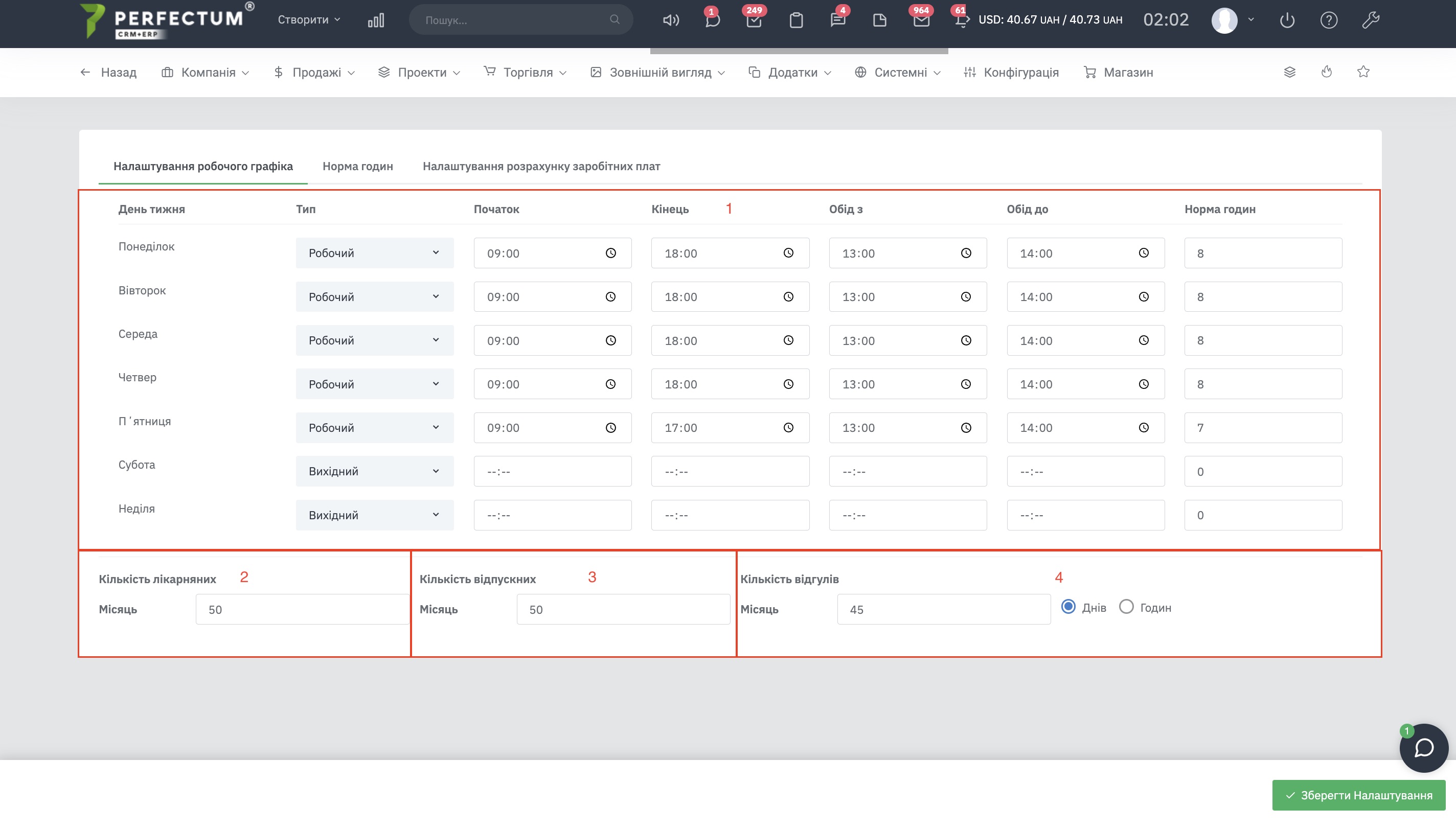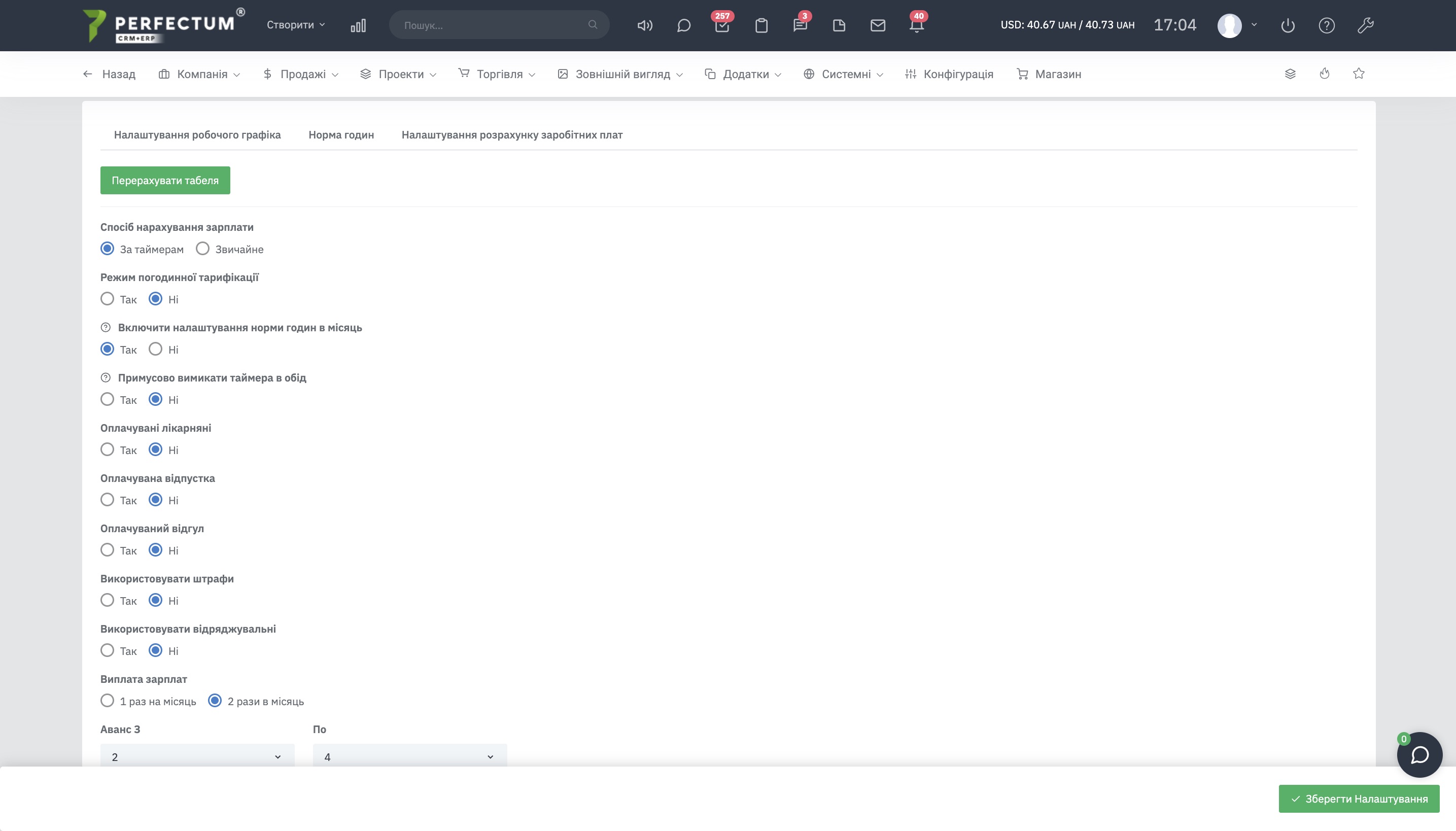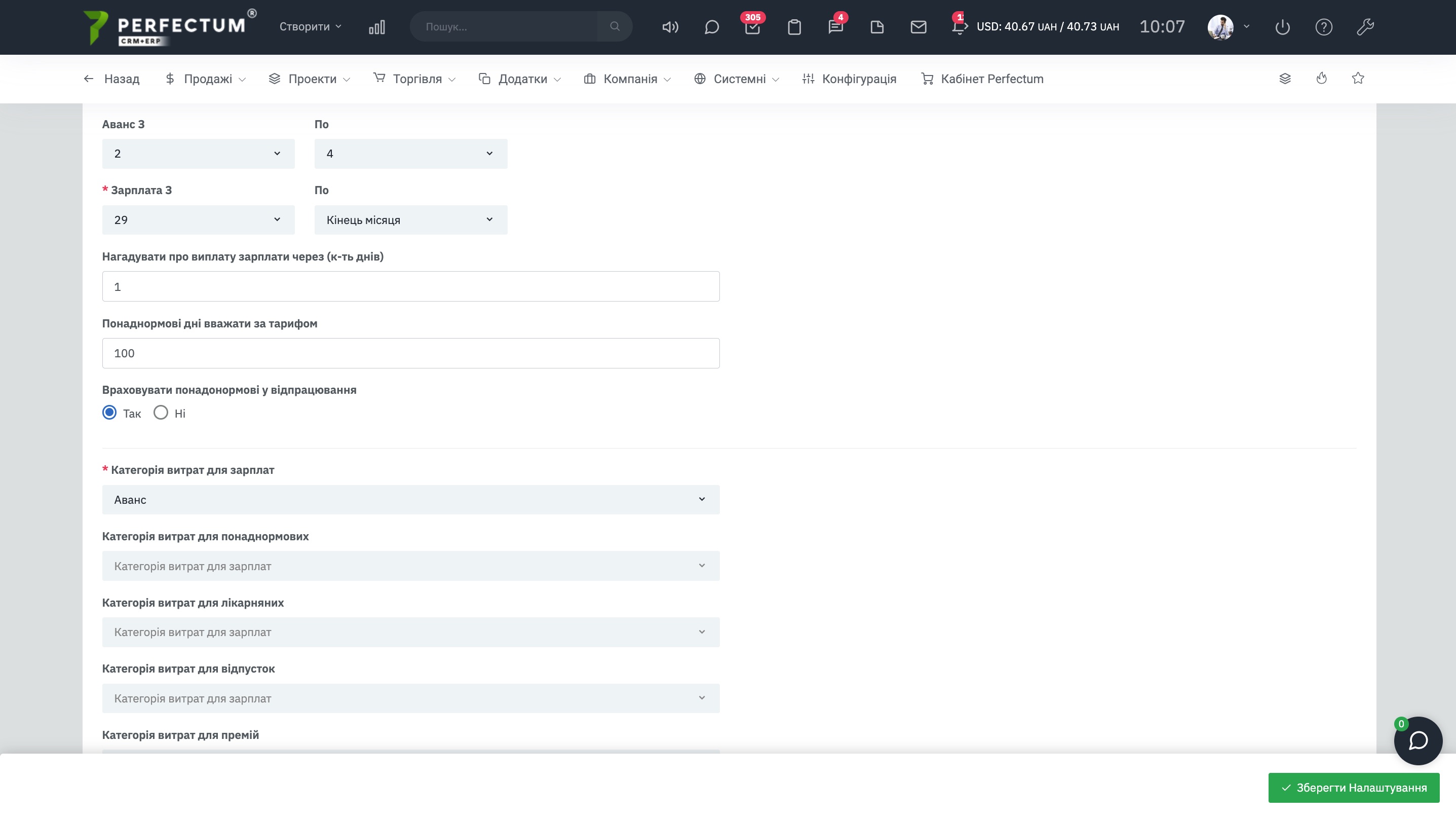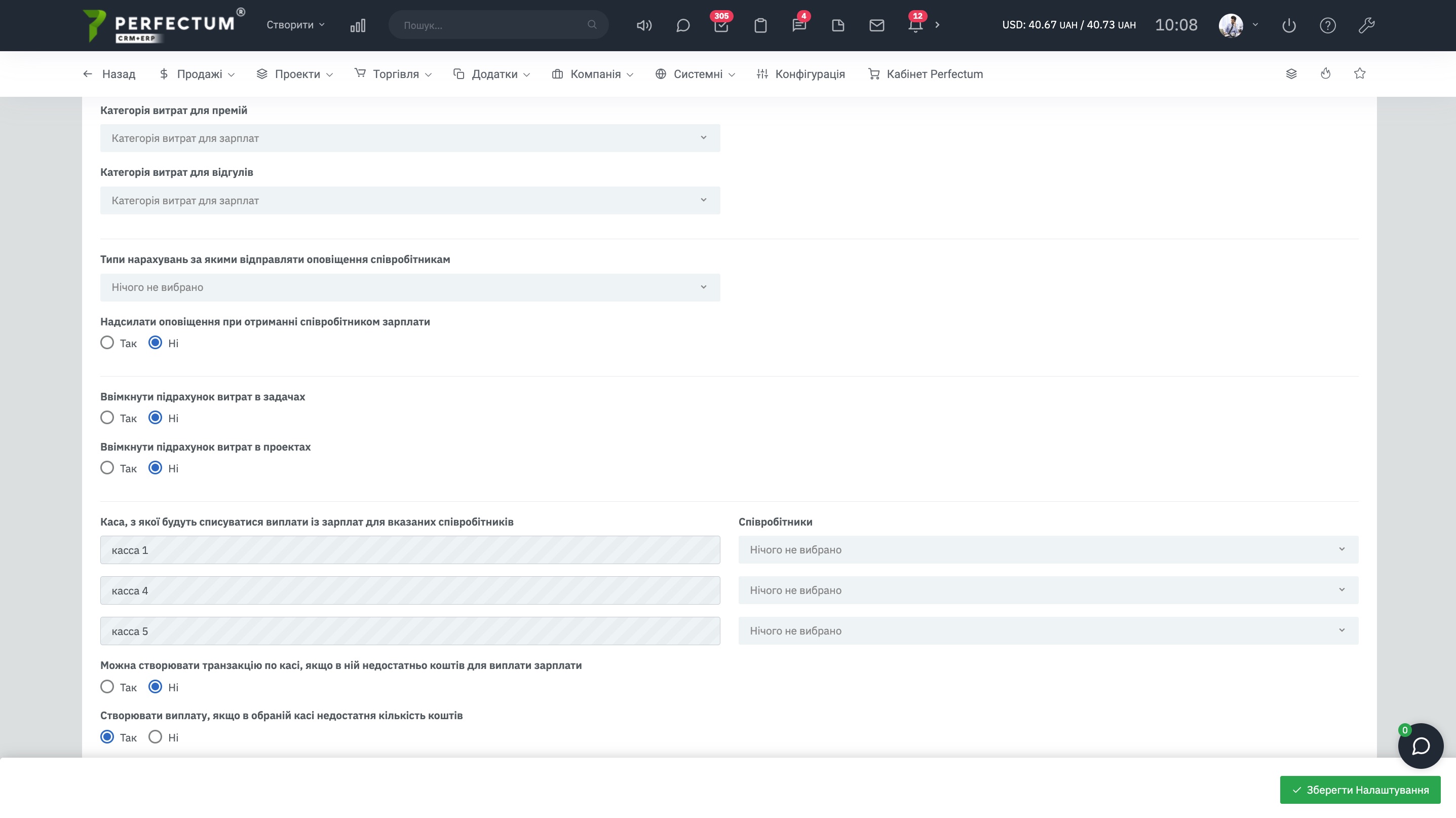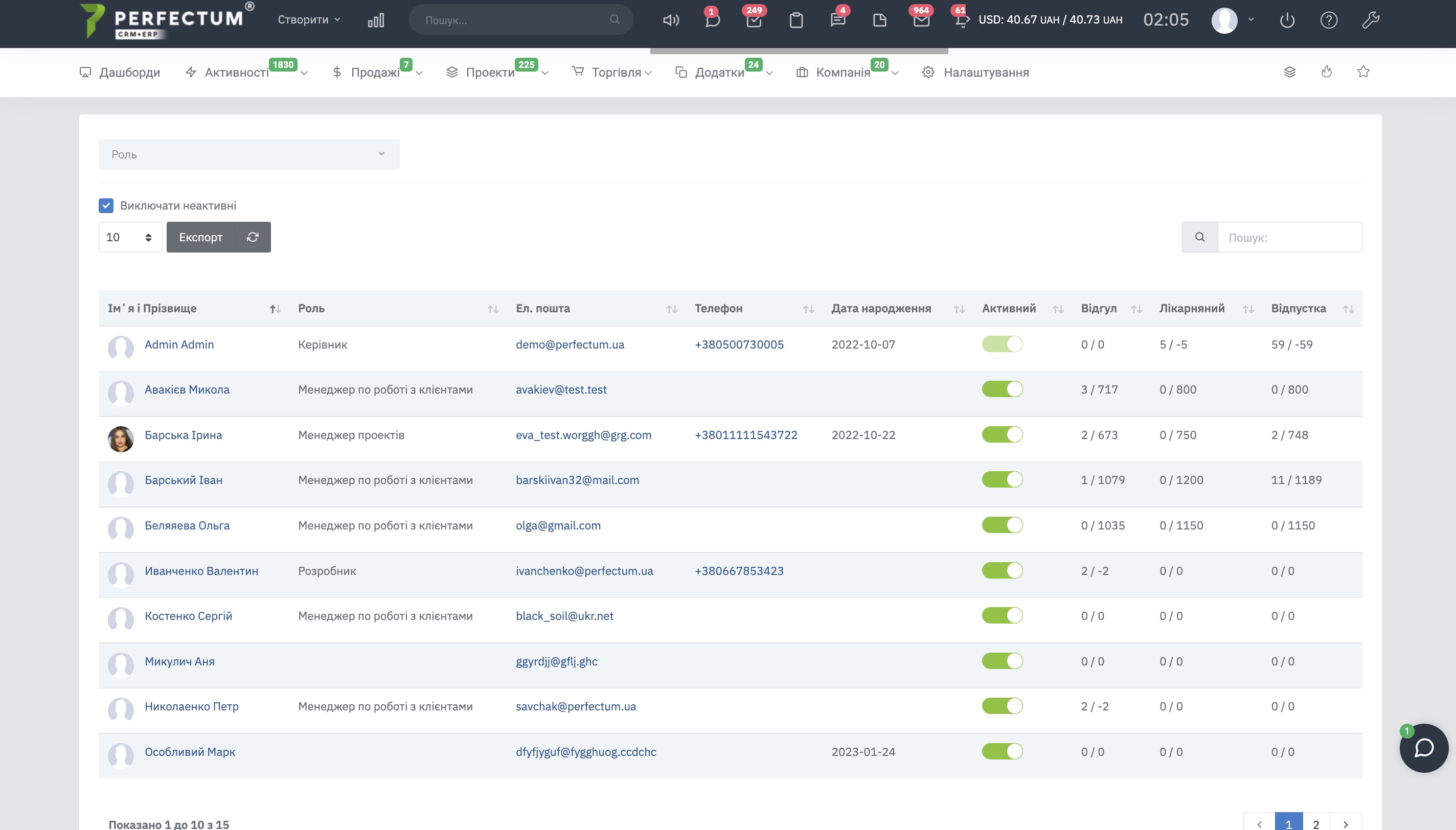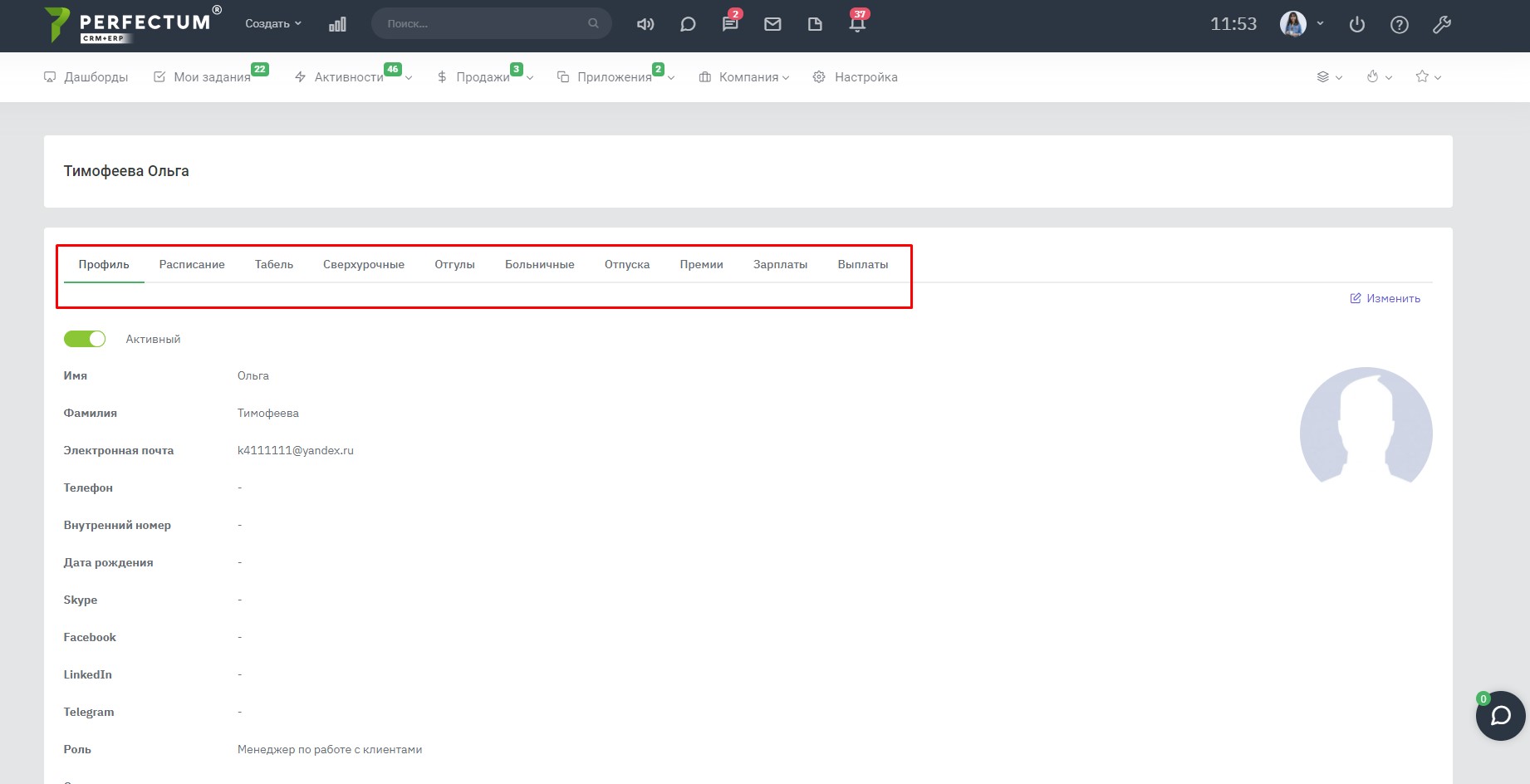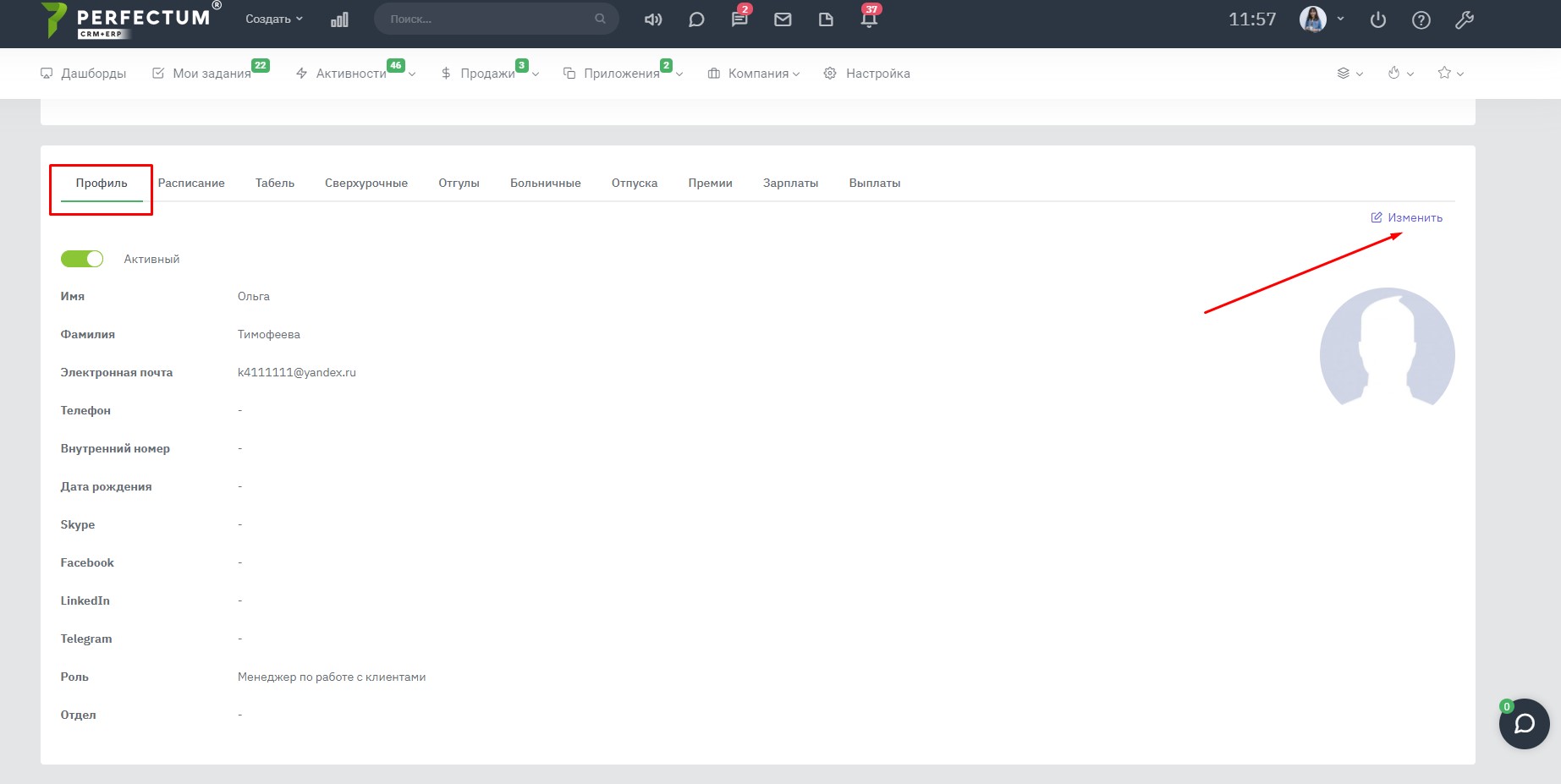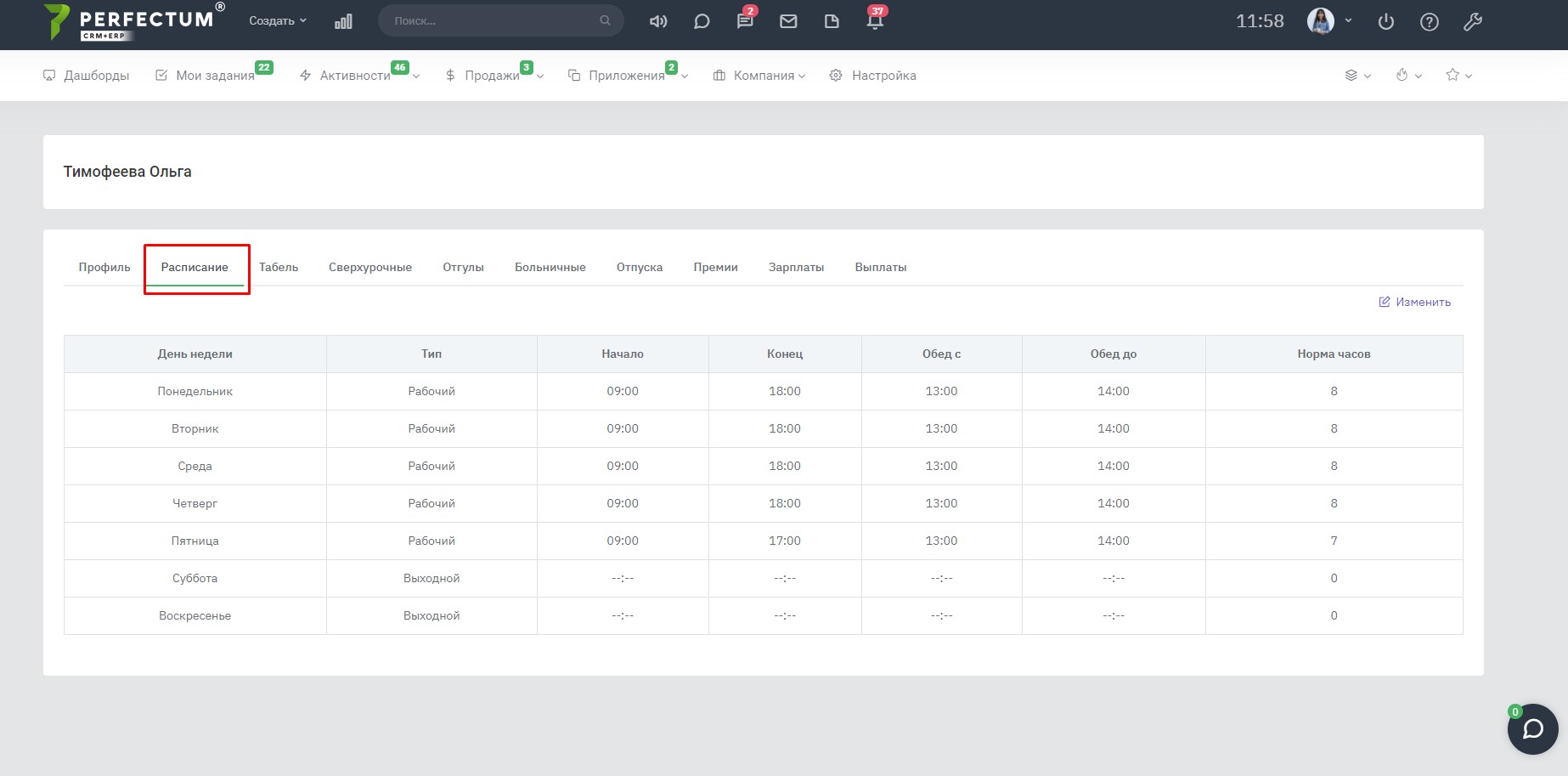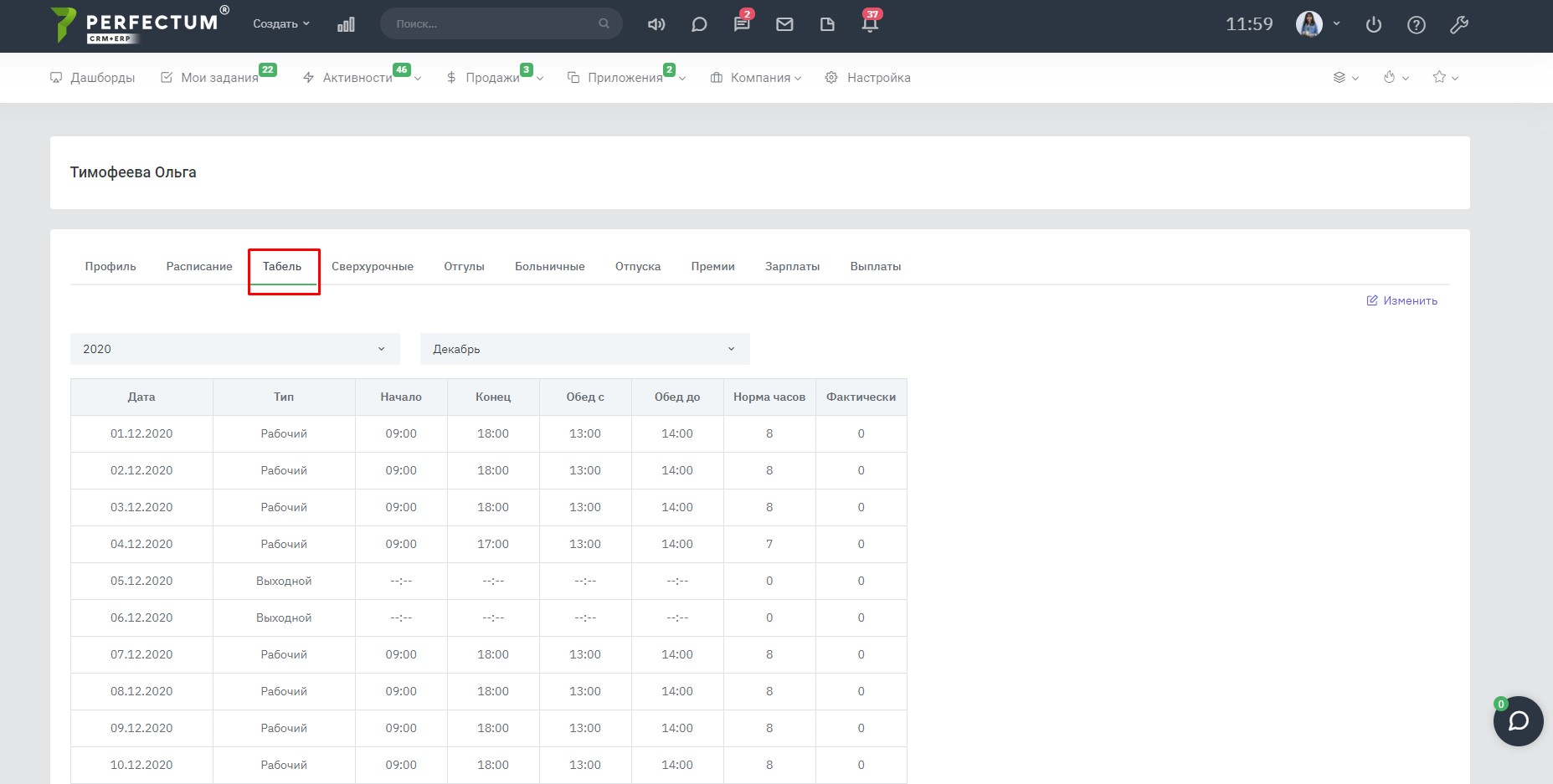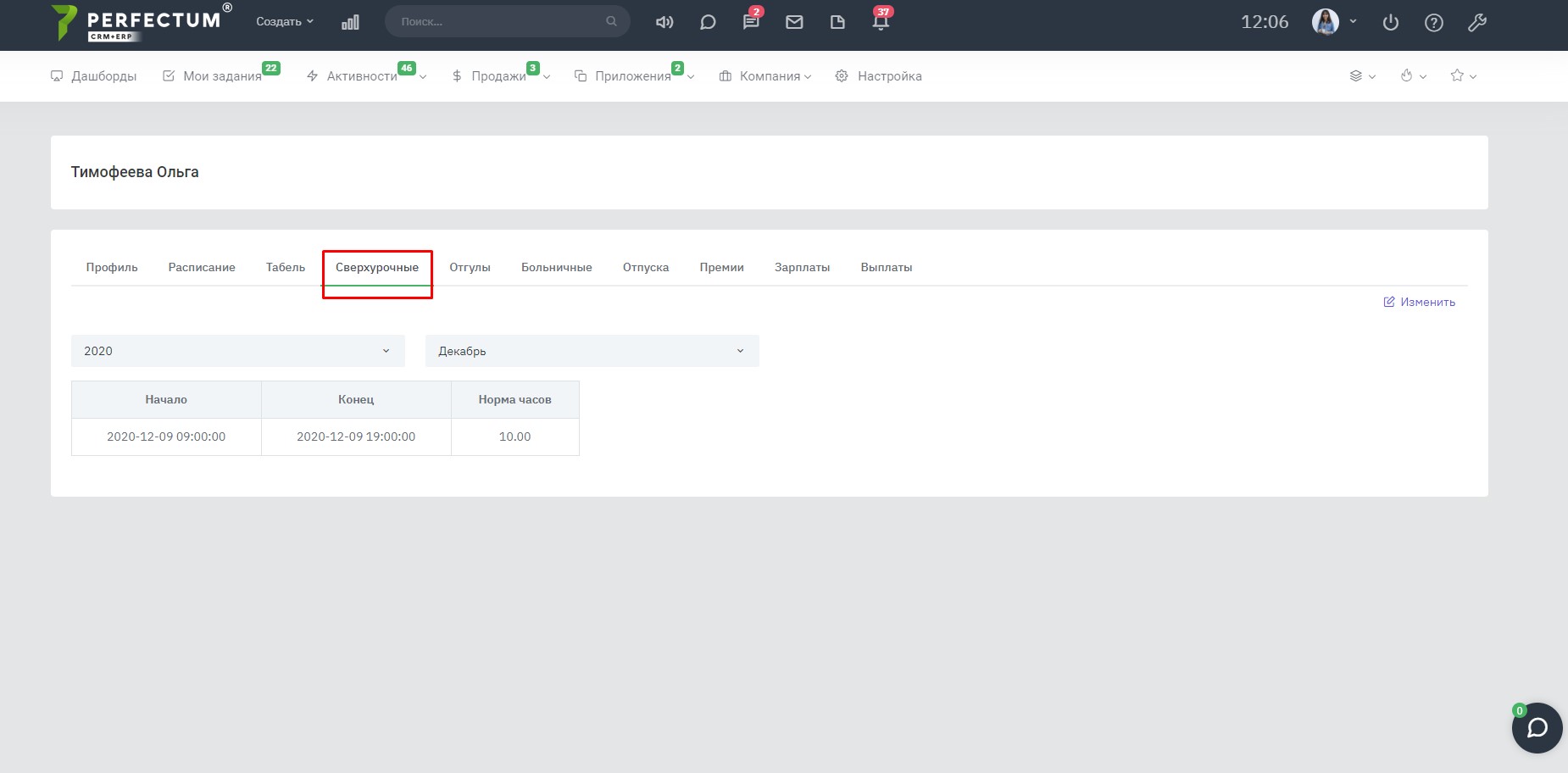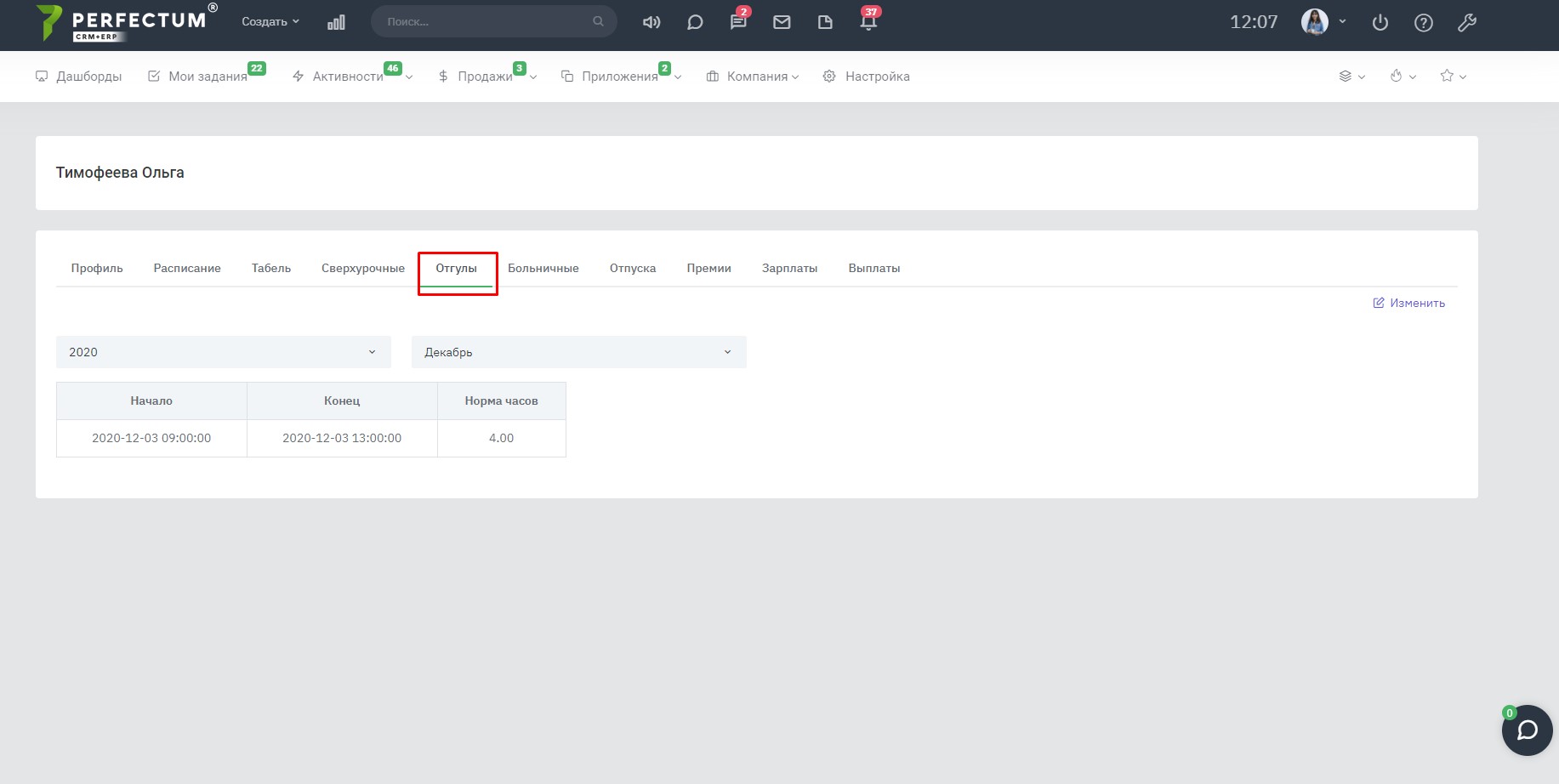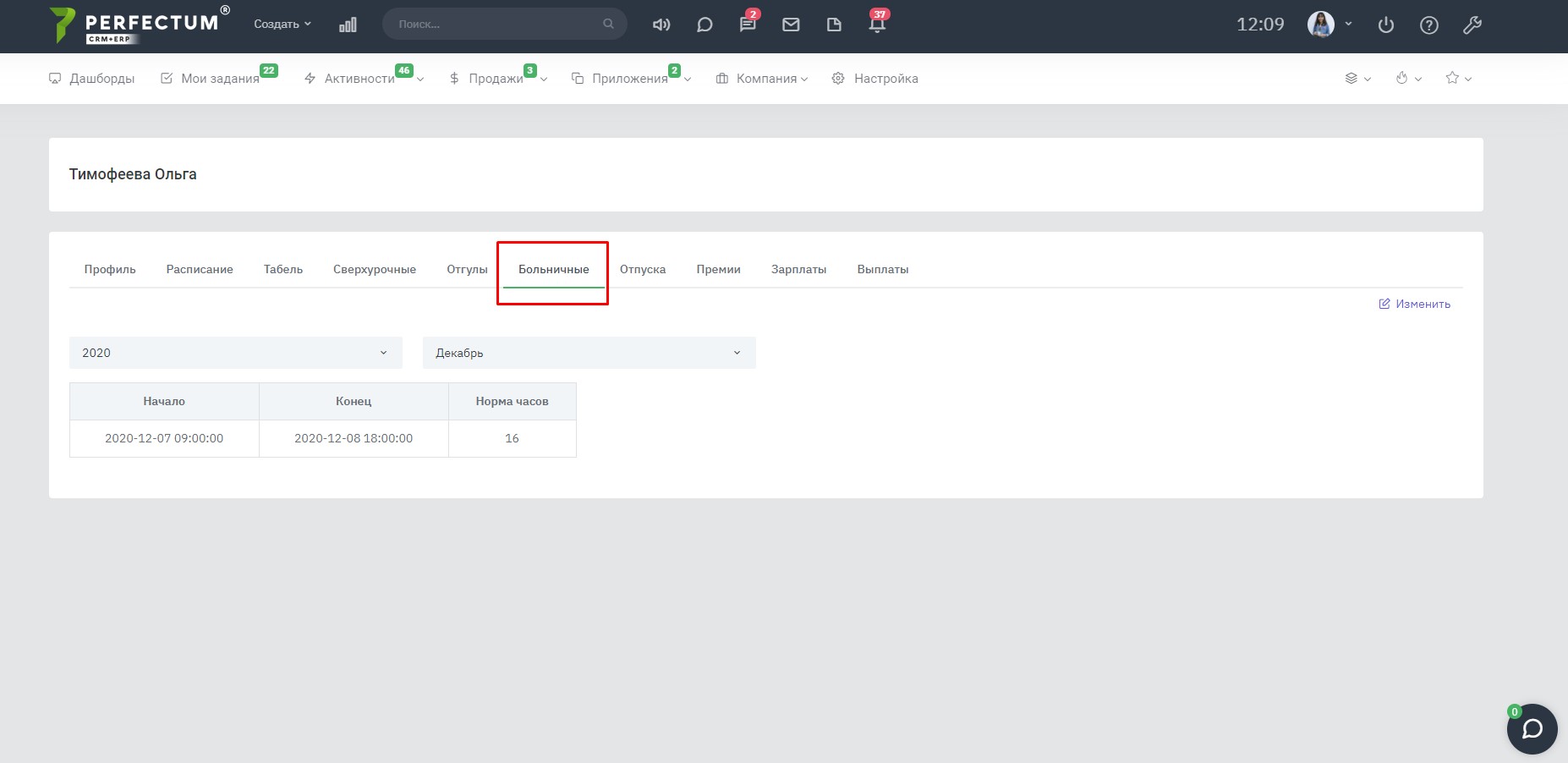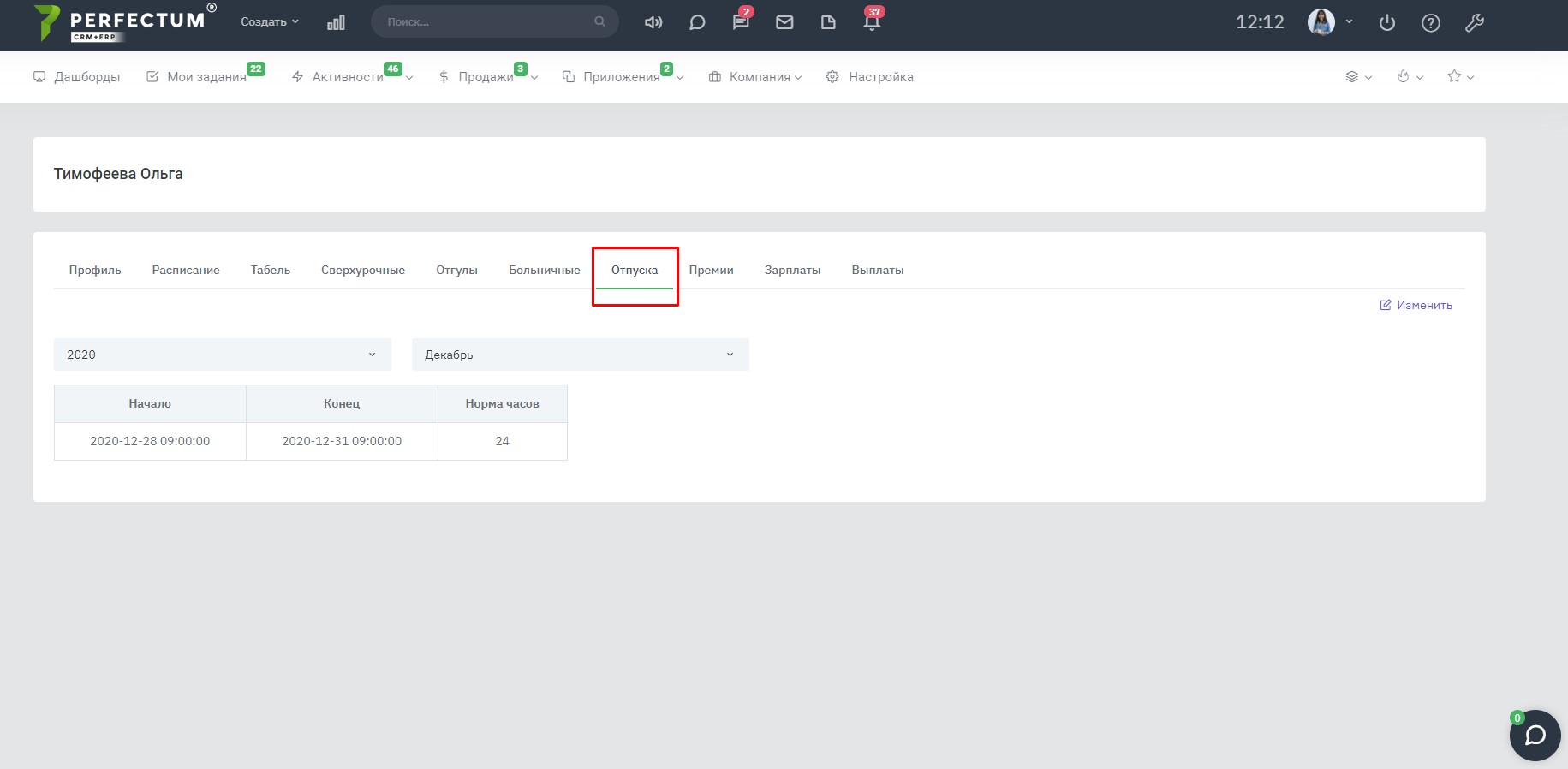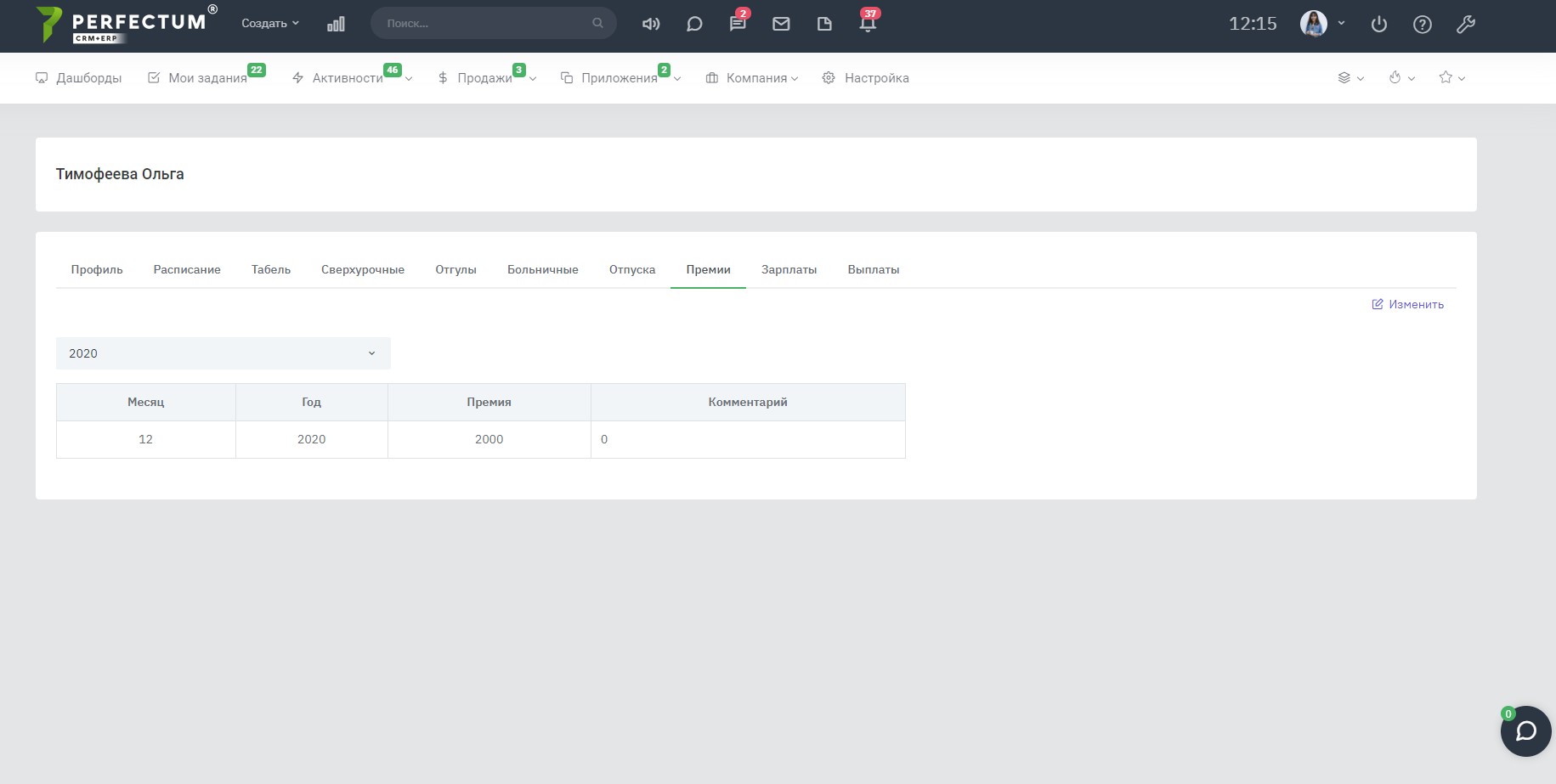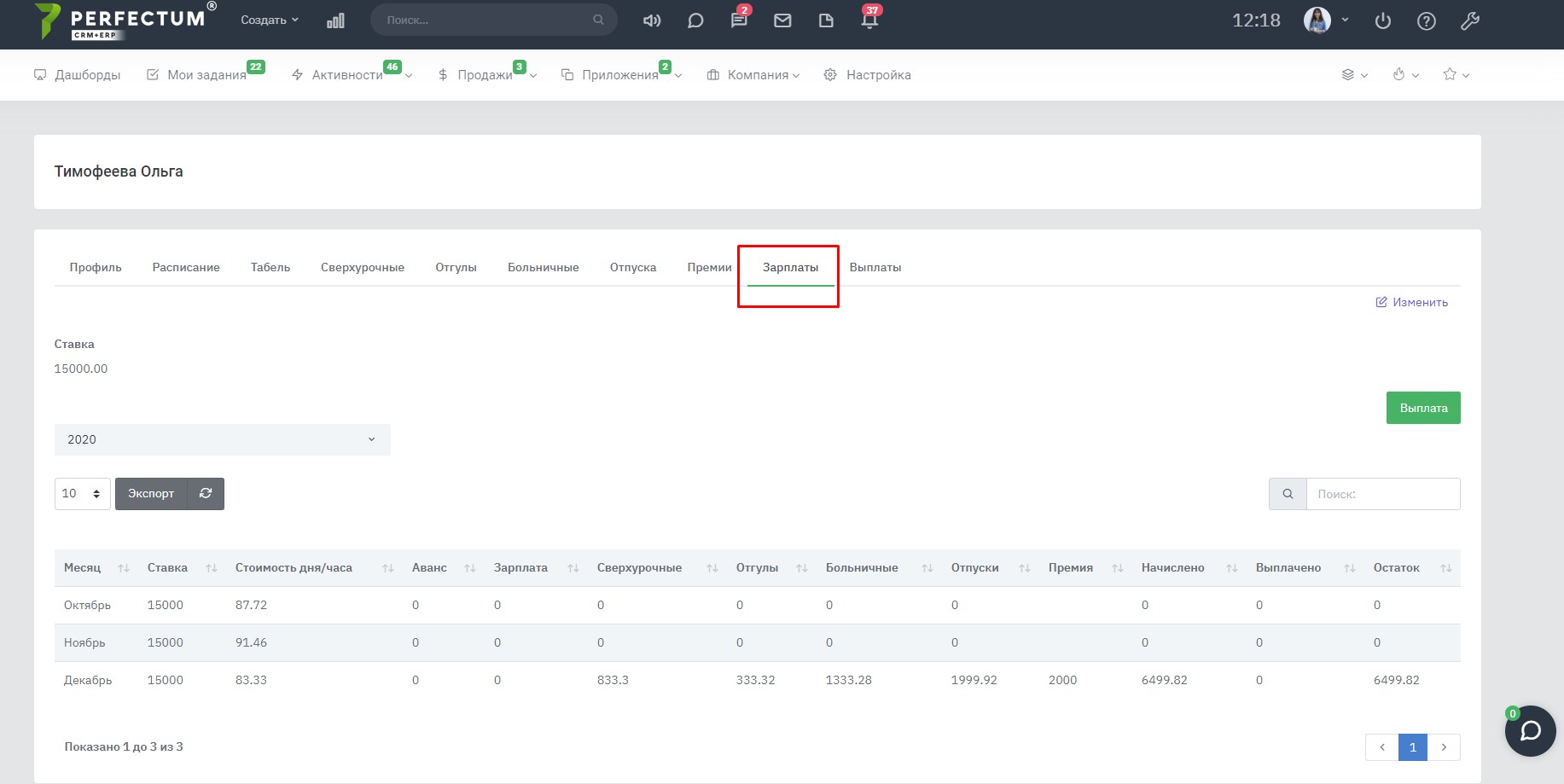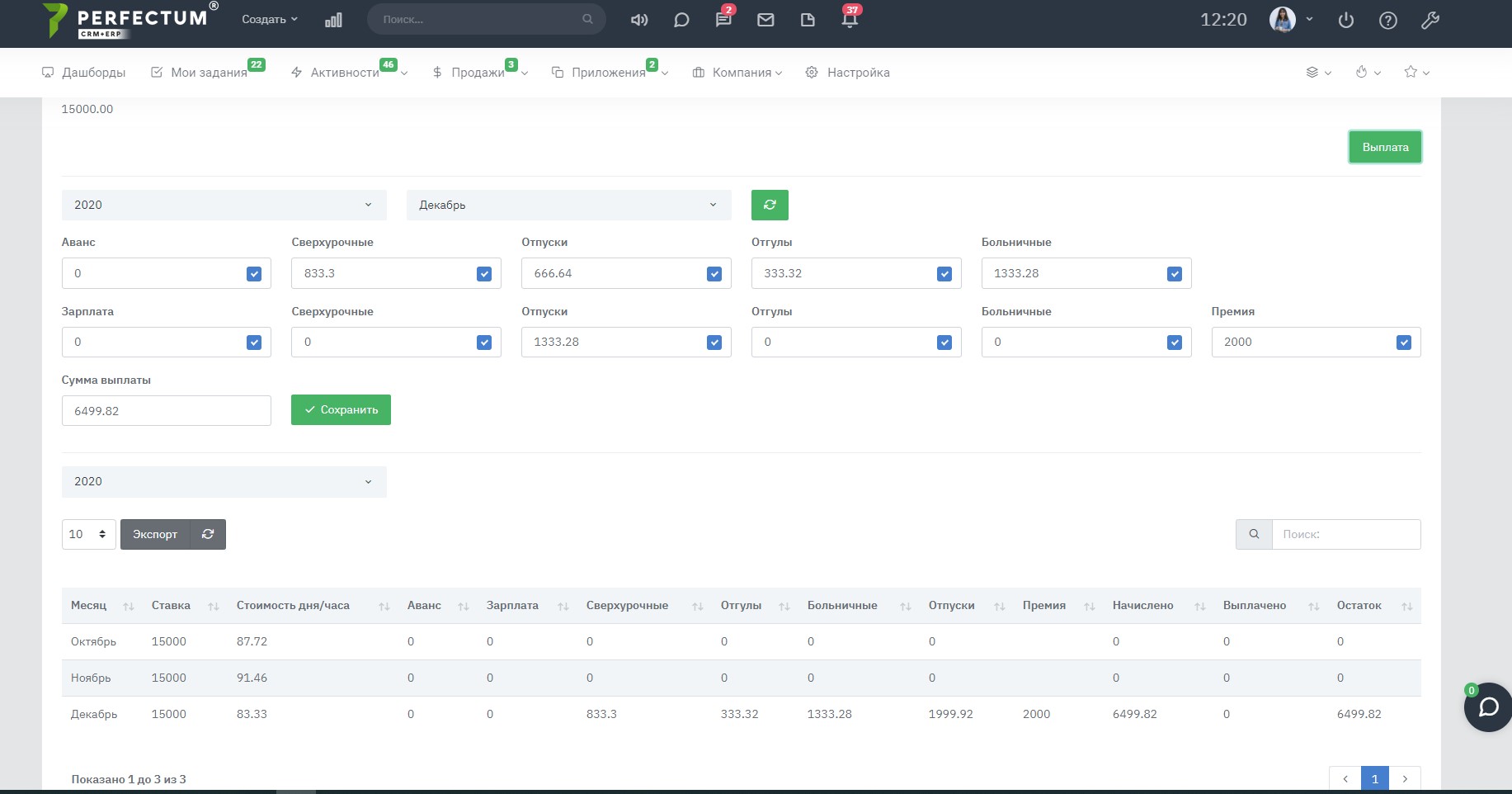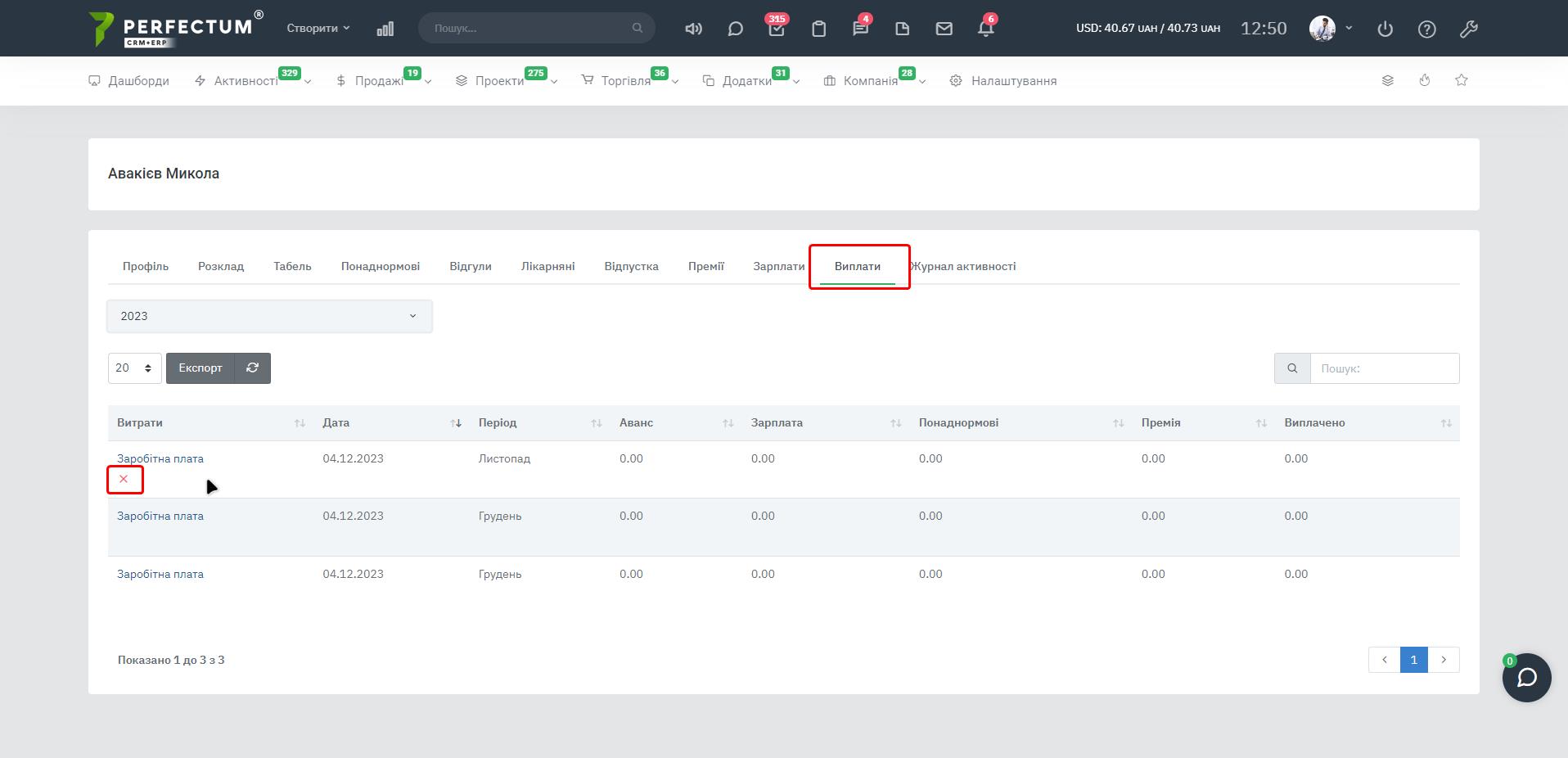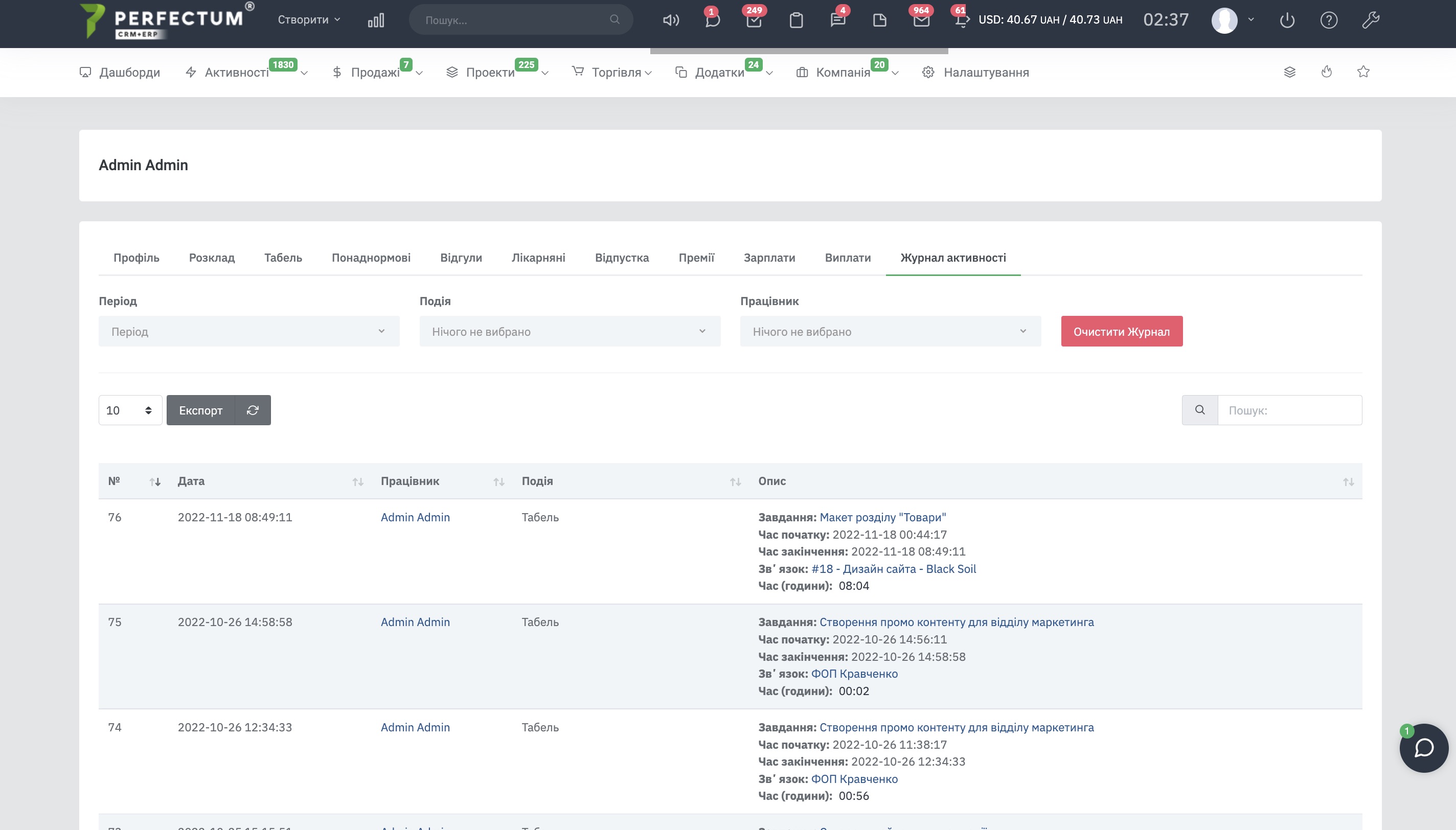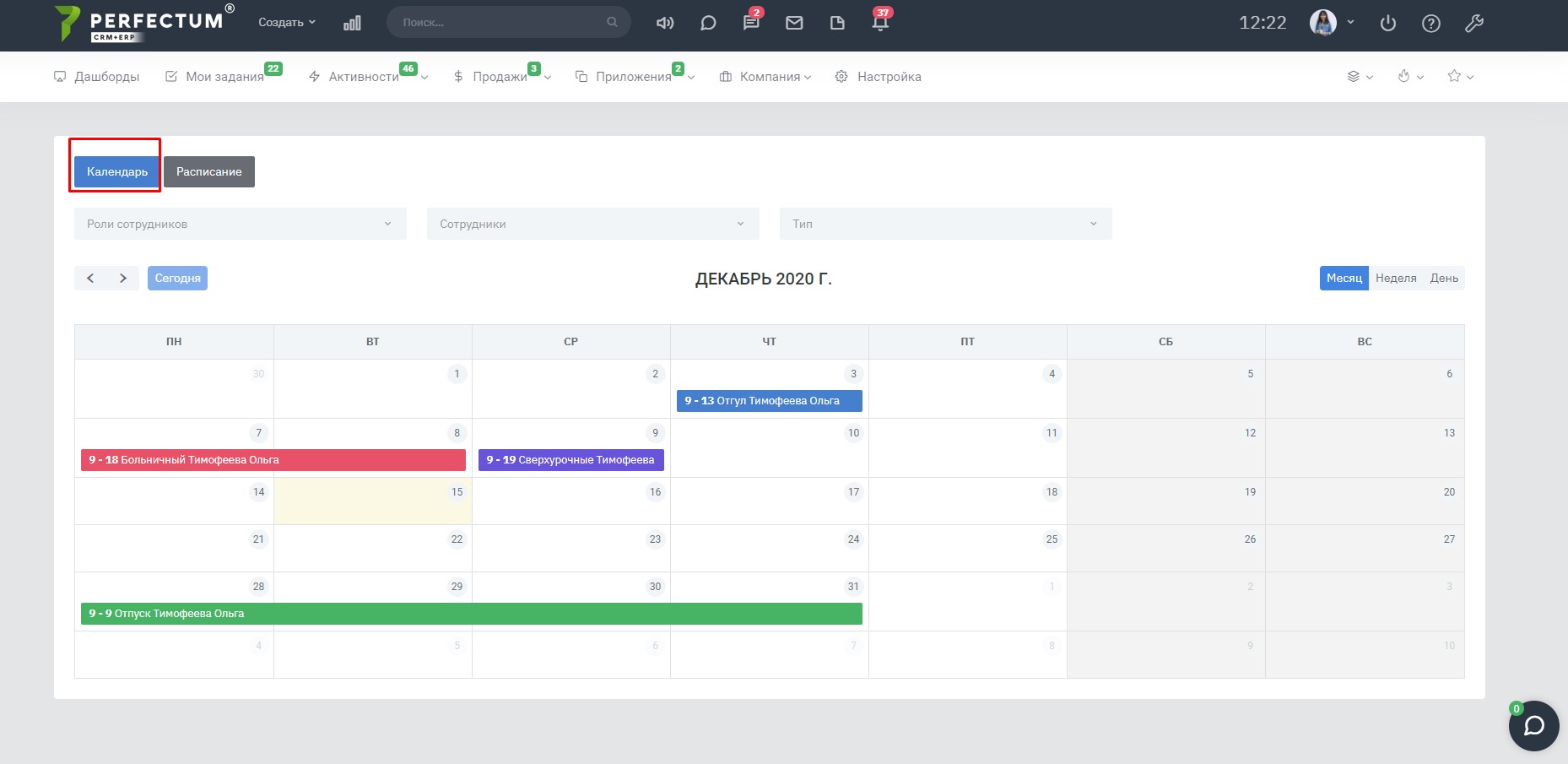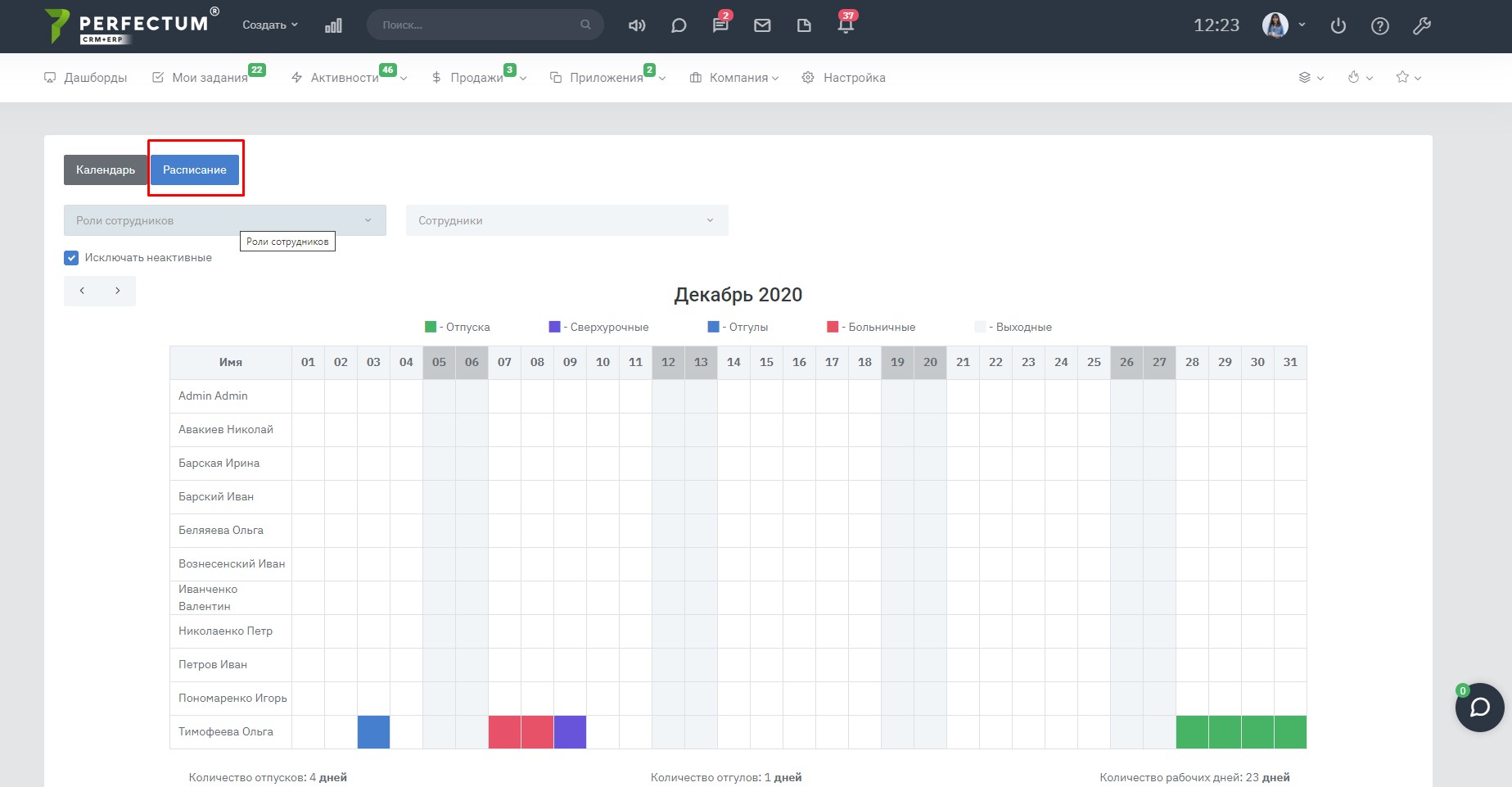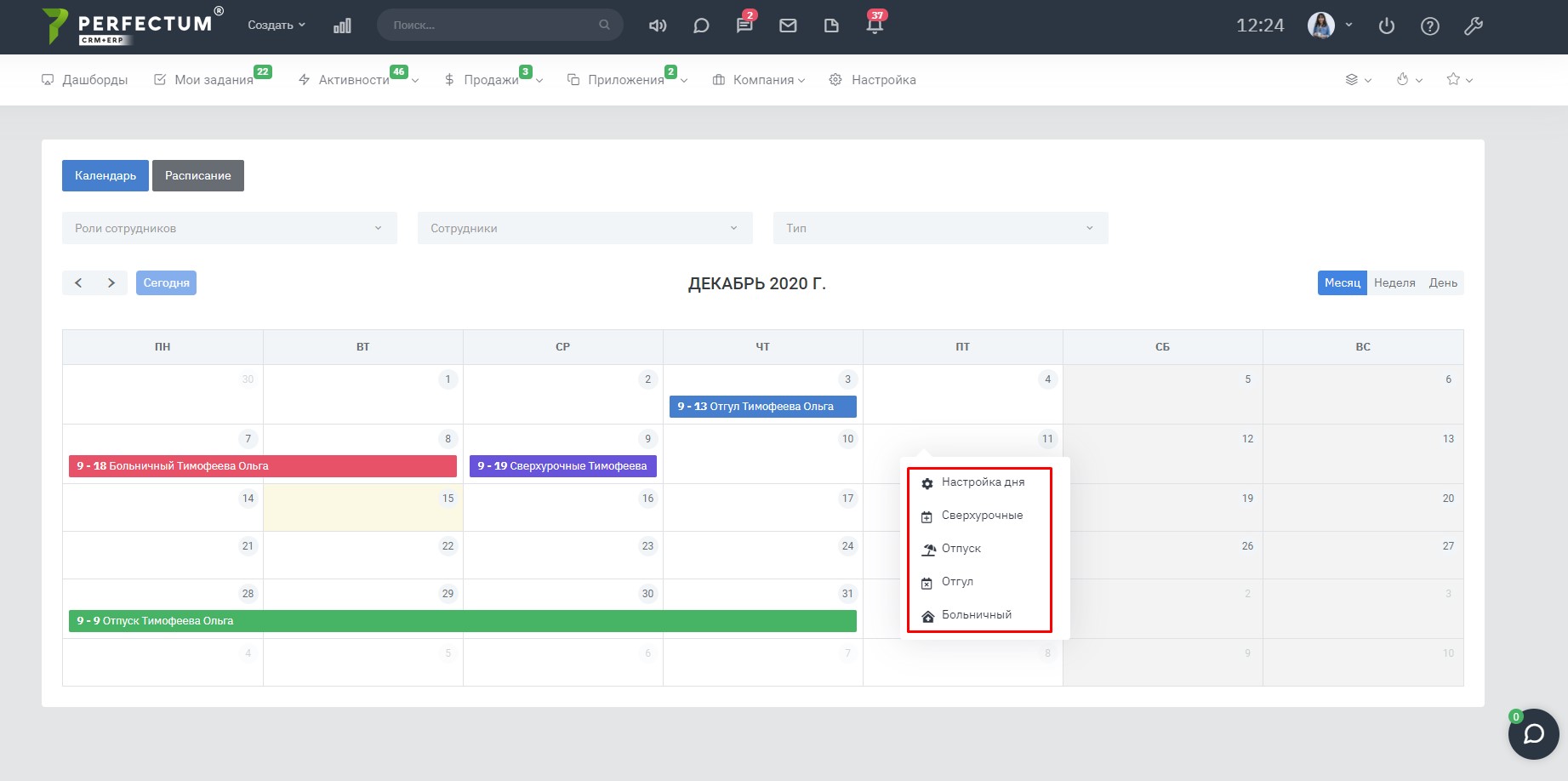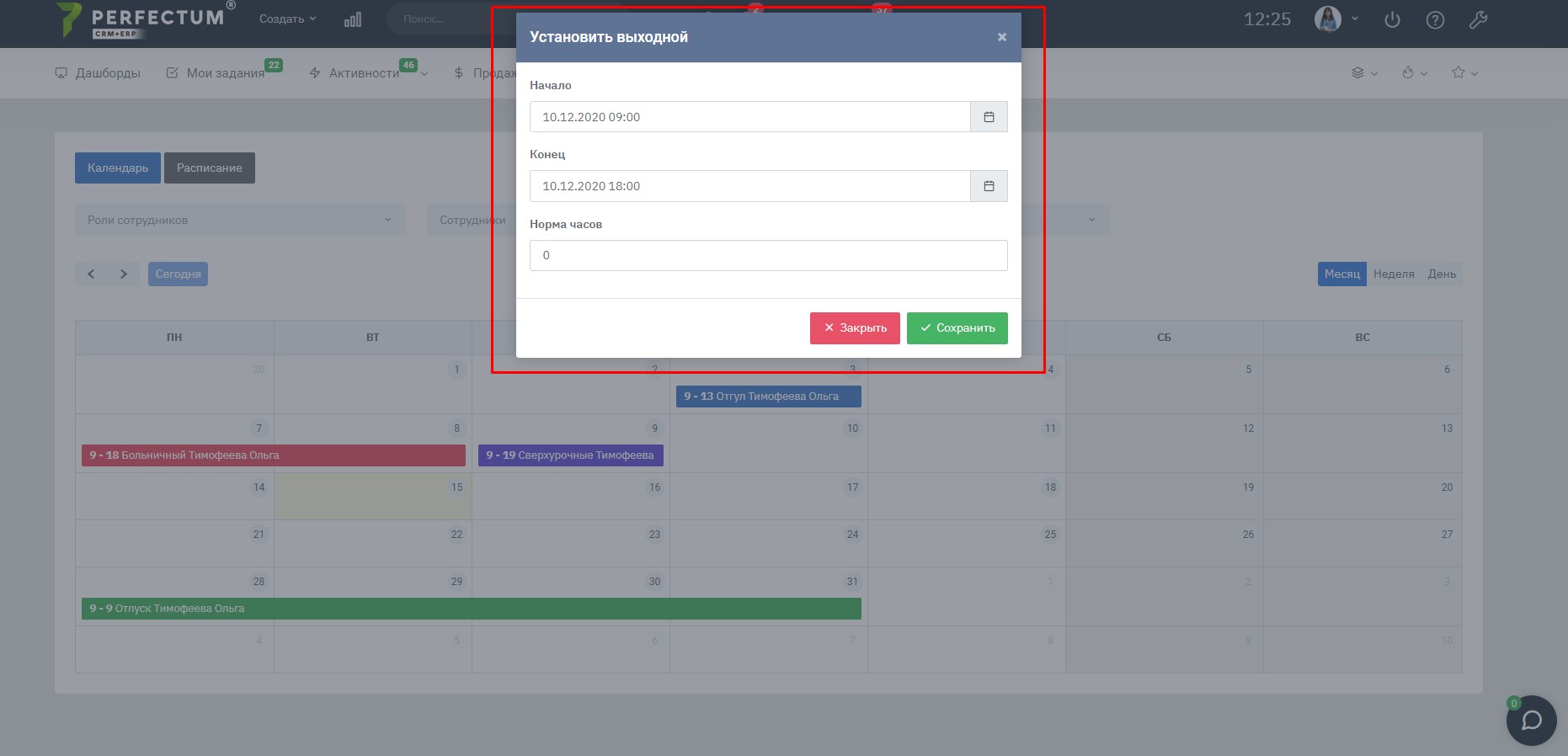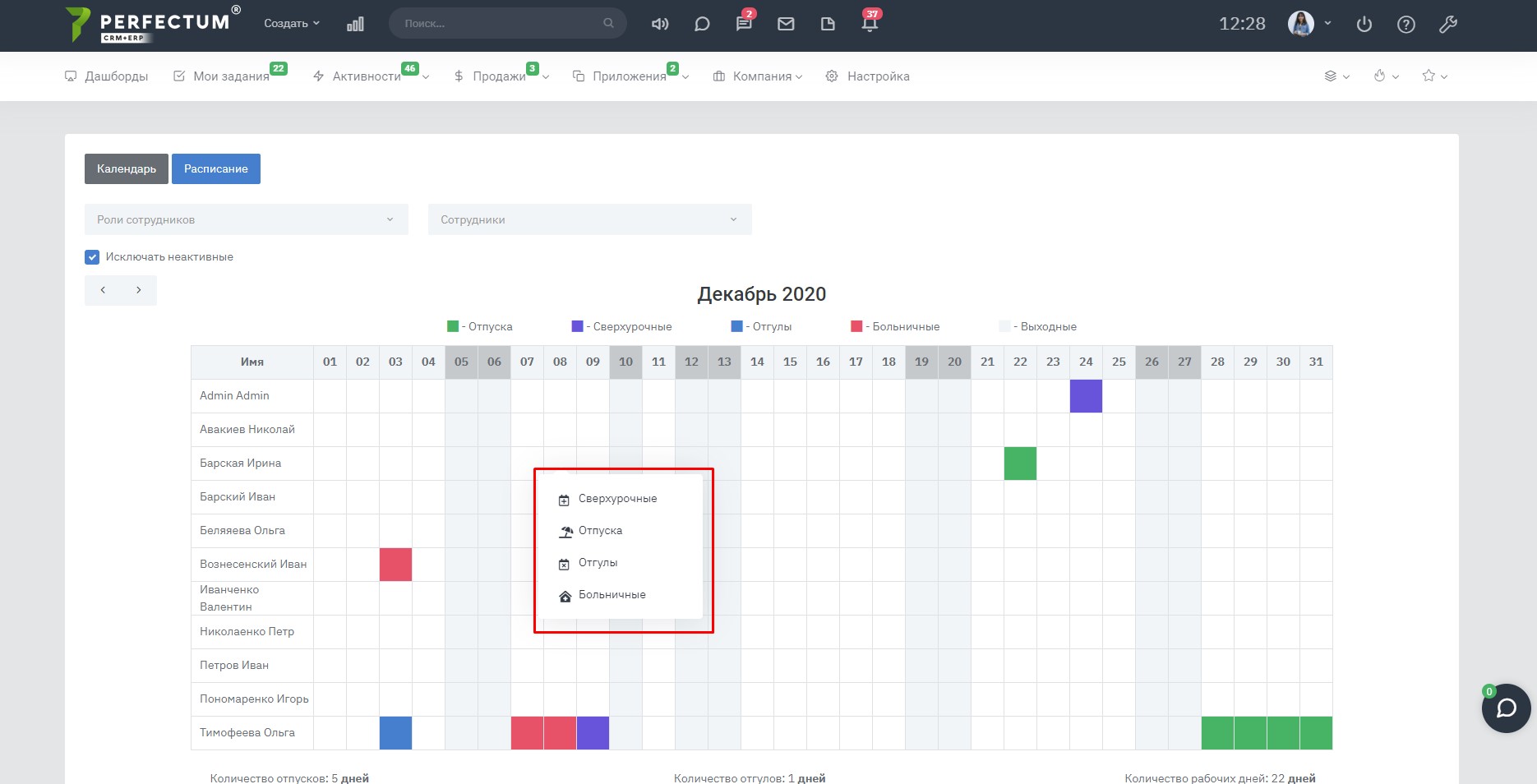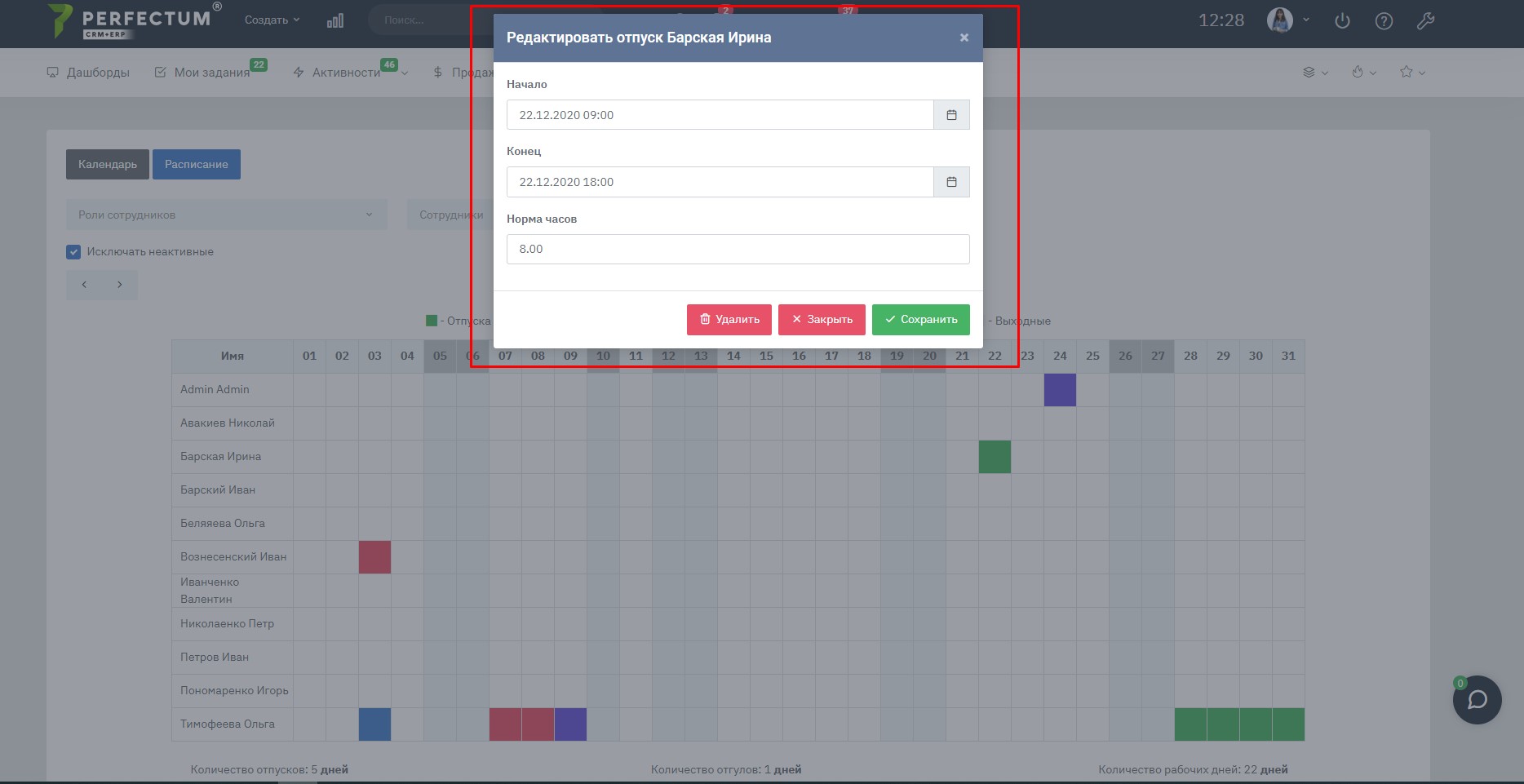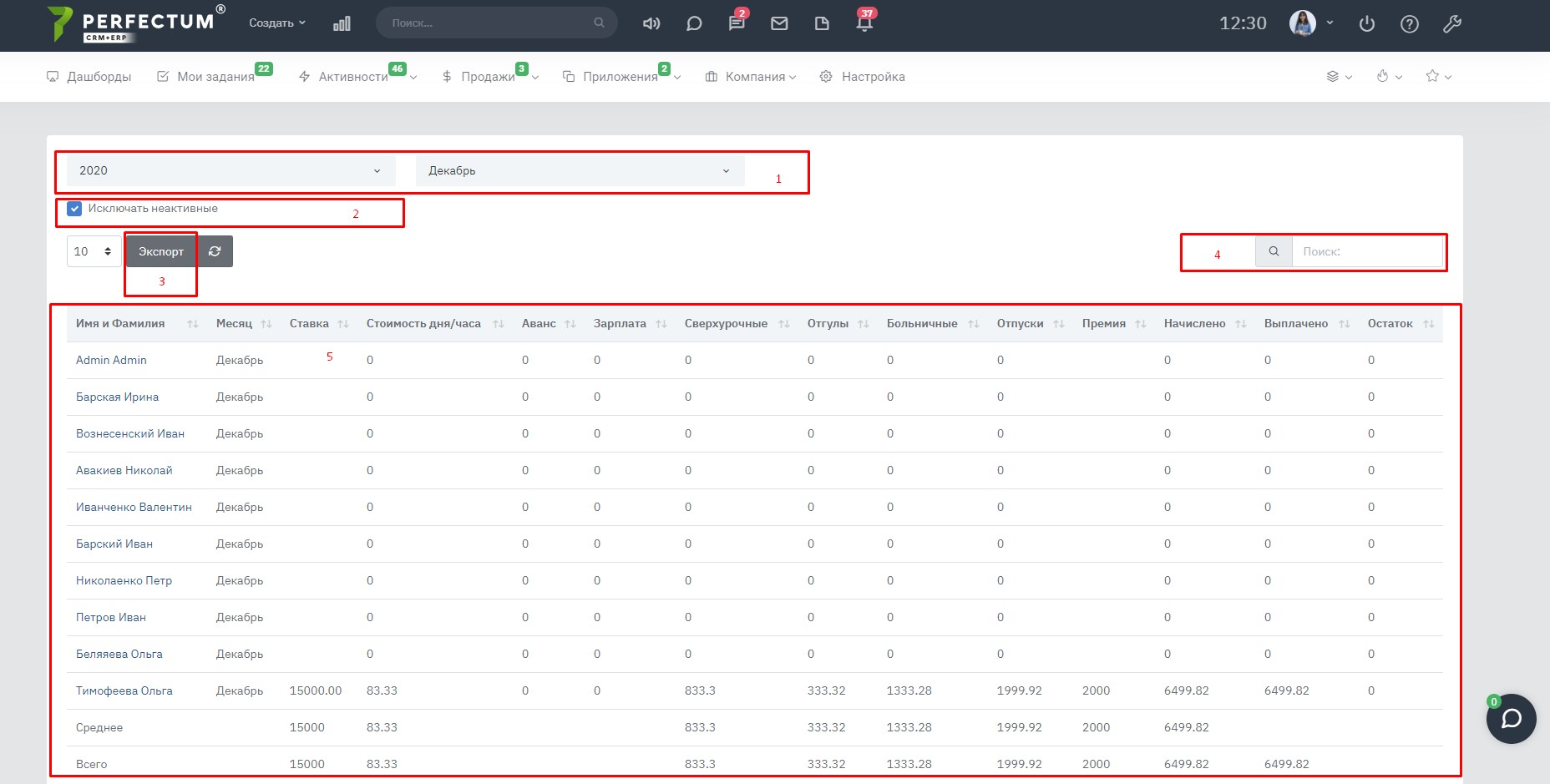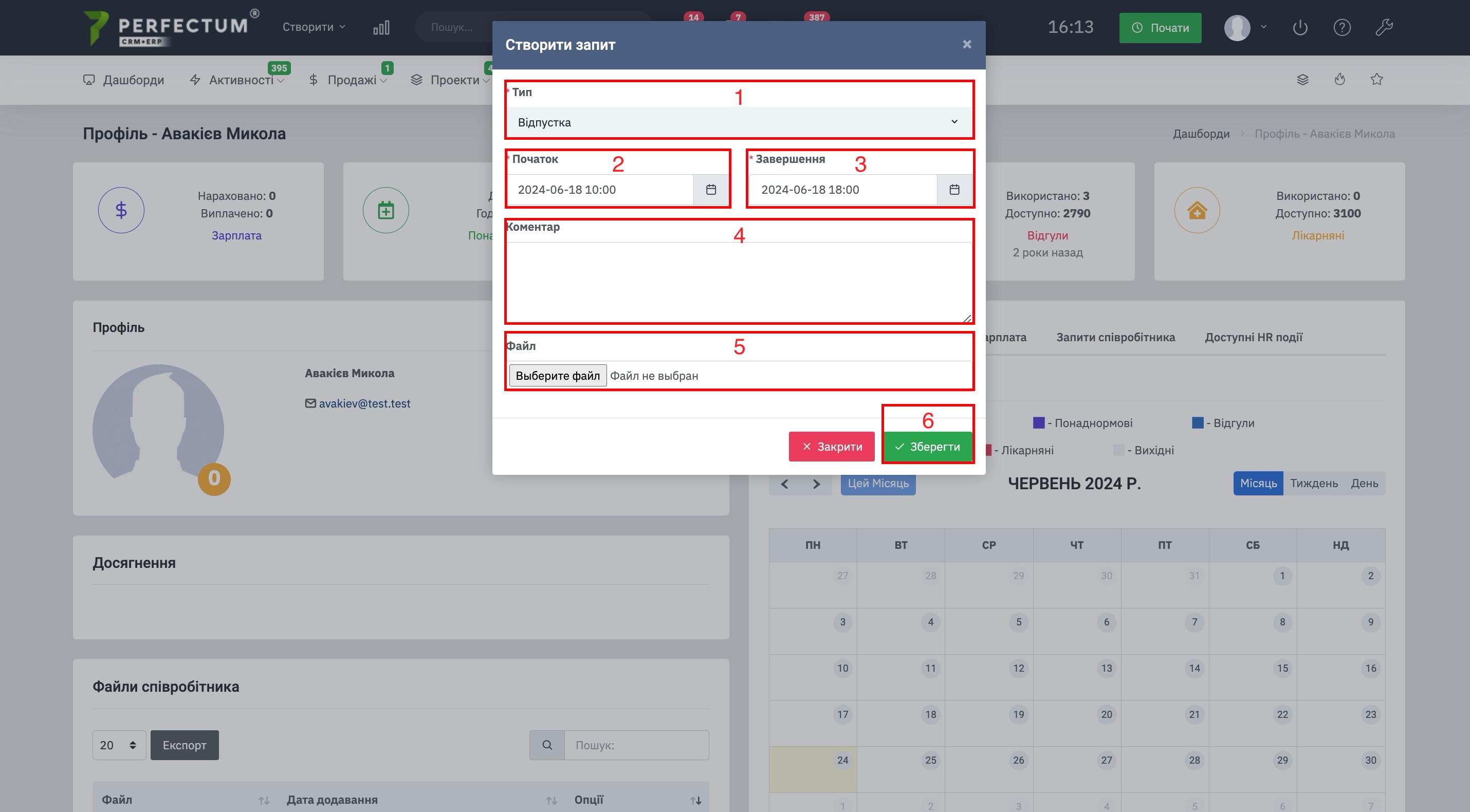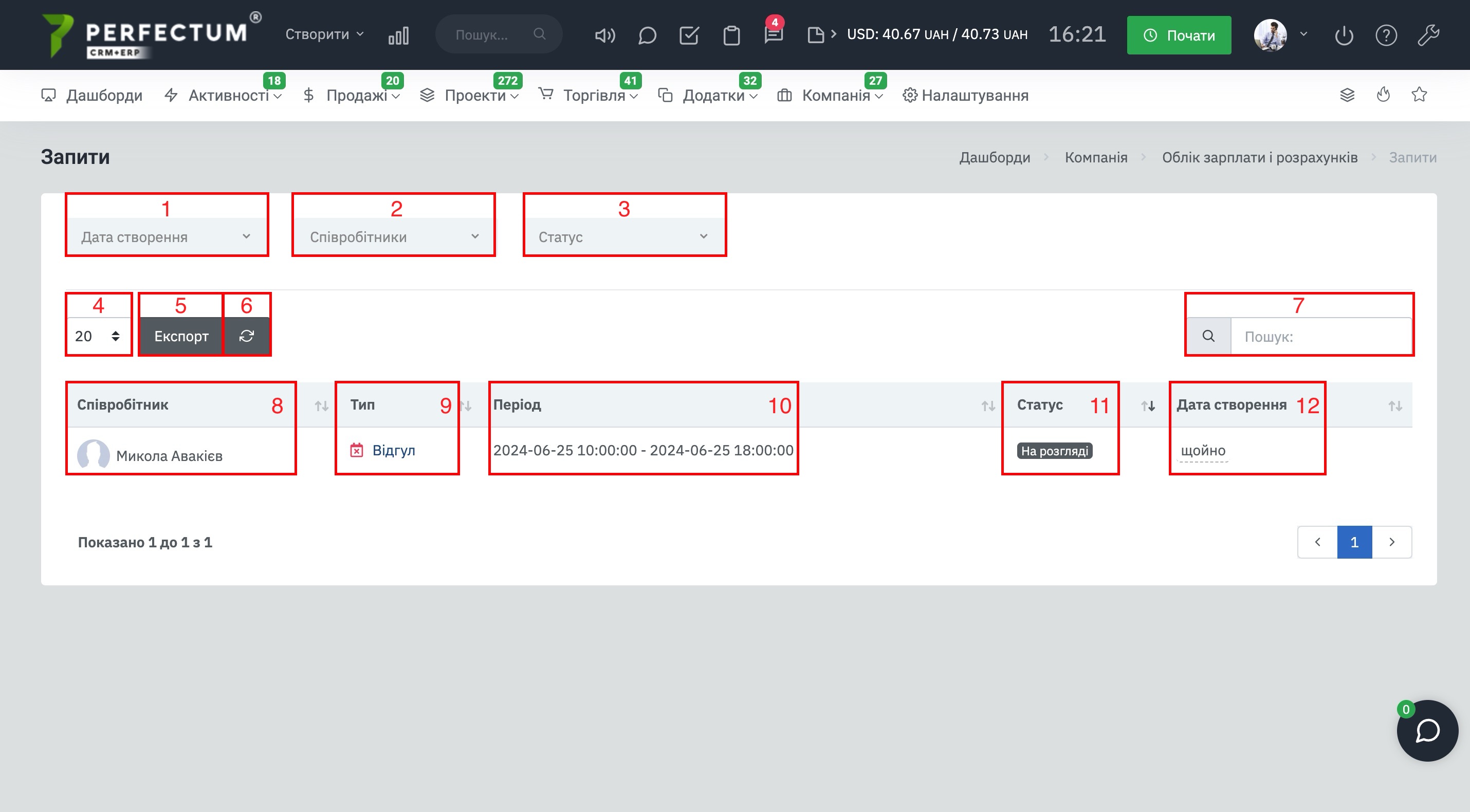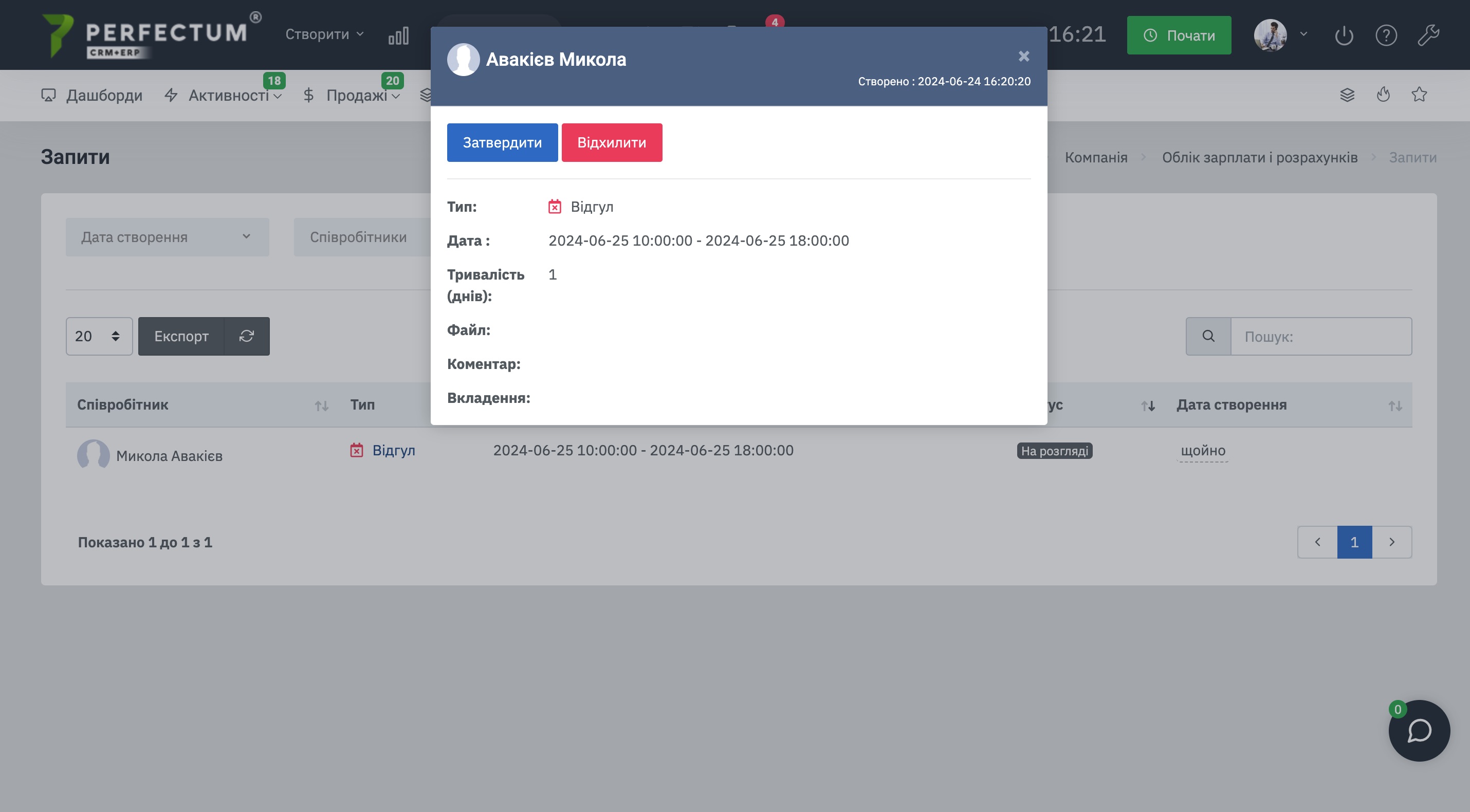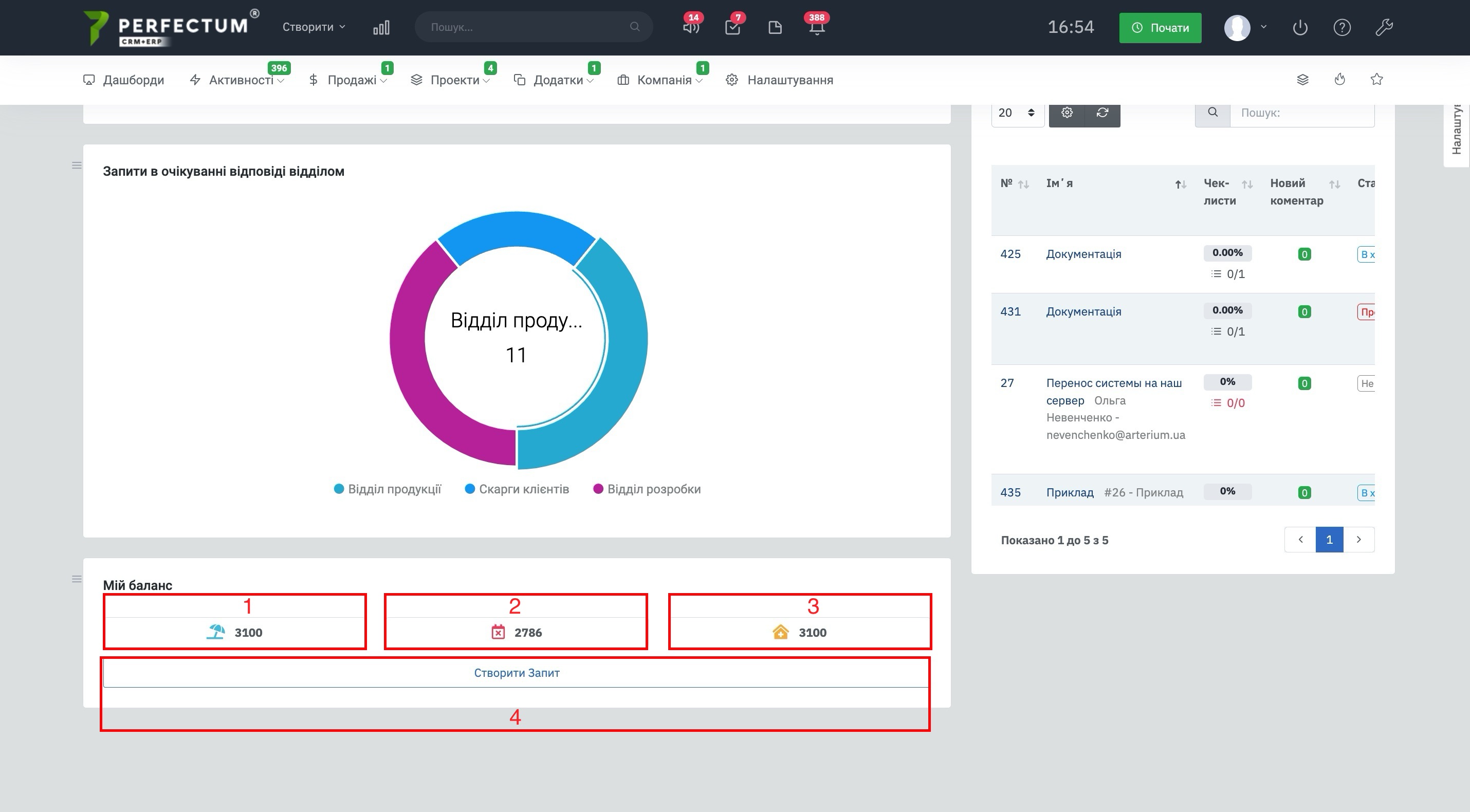Модуль "Учет зарплаты и расчетов"
Для начала работы с модулем необходимо:
- Приобрести и установить
- После приобретения настроить.
В Perfectum CRM+ERP разработан модуль "Учет зарплаты и расчетов" дает возможность управлять сотрудниками компании, рабочими графиками сотрудников, а также просчитывать заработные платы.
Для работы в данном модуле перейдите в "Компания -> Учет зарплаты и расчетов", в данном модуле доступны Сотрудники, Рабочий график, Зарплаты. Для настроек воспользуйтесь "Настройки -> Компания -> Учет зарплаты и расчетов", где доступны настройки Рабочего графика, Нормы часов и Заработных плат.
Проведите настройки каждого раздела.
Настройка рабочего графика:
- Определите рабочие и выходные дни, время начала и конца каждого рабочего дня, обеденный перерыв и норму часов.
- Поставьте количество больничных в месяц и год.
- Поставьте количество отпускных в месяц и год.
- Поставьте количество отгулов в месяц и год.
Норма часов:
- фильтр для выбора года
- рабочие часы по месяцам (при изменении в рабочем графике пересчитайте норму часов, нажав на кнопку "сбросить")
Настройка расчета заработных плат:
- Способ начисления зарплаты - по таймерам, обычное
- Режим почасовой тарификации - да/нет. Позволяет указывать заработную плату сотрудникам за час, после чего расчет заработной платы будет зависеть от количества отработанных часов.
- Включить настройки нормы часов в месяц - Да/Нет (при отметке "Да" количество рабочих часов сотрудника не может быть больше, чем значение нормы часов)
- Принудительно выключать таймер в обед - да/нет. При включённой настройке таймер автоматически будет выключаться в обеденное время.
- Оплачиваемые больничные - Да/Нет
- Оплачиваемый отпуск - Да/Нет
- Оплачиваемый отгул - Да/Нет
- Использовать штрафы - Да/Нет
- Использовать командировочные - Да/Нет
- Выплата зарплат - 1 или 2 раза в месяц (при выборе "2 раза в месяц" установите период начисления аванса и зарплаты)
- "Аванс с - по" - укажите числа месяца в которых сотрудникам должен выплачиваться аванс.
- "Зарплата с - по" - укажите числа месяца в которых сотрудникам должна выплачиваться зарплата.
- Напоминать про выплату зарплаты через - укажите количество дней.
- Сверхурочные считать по тарифу - установить тариф
- Учитывать сверхурочные в отработку - Да/Нет.
- Категория расходов для зарплат - выберите из списка.
- Категория расходов для сверхурочных - выберите из списка.
- Категория расходов для больничных - выберите из списка.
- Категория расходов для отпусков - выберите из списка.
- Категория расходов для премий - выберите из списка.
- Категория расходов для отгулов - выберите из списка.
- Типы зачислений по которым отправлять сотрудникам уведомление - выберите из списка.
- Отправлять оповещение про получение сотрудником зарплаты - Да/Нет.
- Включить подсчет расходов в задачи - Да/Нет.
- Включить подсчет расходов в проекты - Да/Нет.
- Касса с которой будут списываться выплаты из зарплат для указанных сотрудников (настройка доступна при наличии модуля "Кассы") - необходимо указать сотрудников из списка напротив нужной кассы.
- Можно создавать транзакции по кассе если в ней недостаточно средств для выплаты зарплаты - Да/Нет.
- Создавать выплату если в выбранной кассе недостаточное количество средств - ДА/Нет.
Перейдя в "Компания -> Учет зарплаты и расчетов -> Сотрудники" Вам доступны:
- фильтр по роли - выберите роль, для удобства просмотра
- чек-бокс "Исключать неактивных" - при отметке в таблице не отображены неактивные сотрудники
- кнопка "Экспорт" - для экспорта списка сотрудников
- поле "Поиск" - для поиска по ключевым словам
- таблица пользователей системы
По нажатию на сотрудника Вам доступна вся информация по этому сотруднику. Во вкладках можно менять данные профиля, рабочий график, табель, сверхурочные, отгулы, больничные, отпуск, премии, зарплаты и выплаты соответственно.
Профиль. На данной вкладке отображается информация с данными сотрудника, которая была внесена при создании карточки сотрудника. При нажатии на "Изменить" можно внести изменения в профиль.
Рабочий график. На данной вкладке отображен рабочий график сотрудника. При создании нового сотрудника, рабочий график будет таким, как и рабочий график компании, который указан в настройках. При нажатии на "Изменить" можно внести изменения в рабочий график этого сотрудника. Рабочий график формирует табель сотрудника.
Табель. На данной вкладке по умолчанию отображен табель за текущий месяц и год. По потребности можно просмотреть табеля за другие периоды, предварительно выбрав нужный месяц и год. Внизу таблицы отображены общее количество нормы часов и фактически отработанные часы. При нажатии на "Изменить" можно внести изменения в табель этого сотрудника.
Сверхурочные/Отгулы/Больничные/Отпуска. На данных вкладках по умолчанию отображены все сверхурочные/отгулы/больничные/отпуска, которые установлены у данного сотрудника за текущий месяц и год. Можно просмотреть и за другой период, выбрав его в фильтрах. При нажатии на "Изменить" можно внести изменения в сверхурочные/отгулы/больничные/отпуска этого сотрудника. При внесении данных в этих пунктах изменения отображаются в рабочем графике и расписании сотрудника.
Премии. На данной вкладке по умолчанию отображены премии сотрудника за текущий год. При нажатии на кнопку "Добавить" открывается функционал добавления премии сотруднику. При внесении изменений в данном разделе данные фиксируются в таблице зарплат.
Зарплата. На данной вкладке по умолчанию отображены ставка сотрудника на текущий момент, таблица зарплат на текущий год и функционал выплаты заработной платы. При внесении изменений размер ставки изменяется с момента наступления указанного месяца и года. При нажатии на кнопку "Выплата" открывается функционал выплат. Отметьте чек-боксы нужных выплат и нажмите на кнопку "Выполнить".
Выплата заработной платы. По определению выплат во вкладке "Зарплата" данные суммы отображены на данной странице согласно ранее проведенных настроек. По умолчанию в таблице отображены выплаты за текущий год.
При наведении на название расхода появится возможность удалить выплату.
Перейдя в "Компания -> Учет зарплаты и расчетов -> Рабочий график" Вам доступны:
1. по умолчанию выбран "Календарь":
- кнопки - переключатели "Календарь/Расписание"
- фильтры по ролям, сотрудникам и типу
- переключатели по датам, месяцу, неделе, дню
- календарь с рабочим графиком сотрудников (формируется после проведения настроек в системе)
2. при выборе "Расписание"
- кнопки - переключатели "Календарь/Расписание"
- фильтры по ролям, сотрудникам
- переключатели по месяцу
- расписание сотрудников
При выборе "Календарь" при нажатии на определенный день открывается функциональное окно управления рабочим графиком. Список доступных типов:
- настройка дня – функционал настройки дня, в котором устанавливается рабочий и выходной день компании
- сверхурочный – функционал установки сверхурочного дня для сотрудника
- отгул – функционал установки отгула для сотрудника
- больничный – функционал установки больничного дня для сотрудника
- отпуск – функционал установки отпуска для сотрудника
Для настройки дня заполните поля:
- выбор типа – рабочий, выходной
- дата начала – дата и время начала дня
- дата окончания – дата и время окончания дня
- норма часов – норма часов рабочего дня
При изменении типа на рабочий, в поля «дата начала», «дата окончания» и «норма часов» подтягиваются значения настройки Понедельника. При изменении типа на выходной, в поля «дата начала», «дата окончания» и «норма часов» подтягиваются значения настройки Воскресенья. При сохранении данной настройки в табеле всех сотрудников данный день изменяется на рабочий/выходной с указанными временем и нормой часов. Изменяется количество рабочих дней и нормы рабочих часов для компании.
Для настройки сверхурочных/отгулов/больничных/отпусков заполните поля:
- сотрудник – выберите из списка
- дата начала – дата и время начала (подставляется дата на которой было нажатие на календаре)
- дата окончания – дата и время окончания (подставляется дата на которой было нажатие на календаре)
- норма часов – норма часов в данном дне
При внесении информации в данных окнах, данные записываются в карточку сотрудника на вкладке «Сверхурочные», «Табель» (если выполняется условие). На календаре рабочего графика и расписания отображается событие связанное с внесенными данными. При нажатии на данное событие в календаре или расписании отображается информация по данному событию.
При выборе "Расписание" отображается календарь с рабочим графиком сотрудников, функционал изменения рабочего графика сотрудников и компании. В данном функционале доступно:
- при нажатии на день месяца, открывается функциональное окно управления рабочим графиком с типом "настройка дня"
- при нажатии на рабочий или выходной день в календаре для сотрудника открывается окно управления рабочим графиком, но пункта настройка дня - нет
- при выборе типа в поле сотрудник сразу подставляется значение сотрудника
- при нажатии на сотрудника открывается окно просмотра рабочего графика сотрудника
Перейдя в "Компания -> Учет зарплаты и расчетов -> Зарплаты" по умолчанию Вам доступен учет зарплат сотрудников в системе за текущий месяц и год:
- Фильтры по периоду - выберите год и месяц
- Чек-бокс "Исключать неактивные" - для исключения неактивных сотрудников
- Кнопка "Экспорт" - для экспорта списка зарплат
- Поле "Поиск" - для поиска по ключевым словам
- Таблица зарплат по всем сотрудникам
По нажатию на сотрудника открывается окно зарплат данного сотрудника.
Создание сотрудником запроса на Отпуск, Отгул, Больничный.
Для начала сотруднику необходимо перейти в "Мой профиль" и открыть блок "Рабочий график".
После чего нажать на необходимою/любую дату в календаре и выбрать тип запроса "Отпуск, Отгул, Больничный".
Далее необходимо указать:
- Тип - выберите из списка необходимы тип запроса (Отпуск, Отгул, Больничный).
- Начало - укажите дату (и время по необходимости) с которой будет начинаться (Отпуск, Отгул, Больничный).
- Конец - укажите дату (и время по необходимости) до которой будет заканчиваться (Отпуск, Отгул, Больничный).
- Комментарий - при необходимости укажите комментарий.
- Файл - позволяет прикрепить файл (к примеру справку с мед учреждения о больничном).
- Кнопка "Сохранить" - отправляет запрос администратору системы и сотруднику с полными правами доступа к модулю.
Работа с запросам сотрудников на Отпуск, Отгул, Больничный.
После создания сотрудников запросов на Отпуск, Отгул, Больничный администратор системы или сотрудник с полными правами доступа к модулю могут подтверждать или отклонять запросы сотрудников.
Для этого необходимо перейти по пути "Компания - Учет зарплаты и расчетов - Запросы".
Доступные возможности:
- Фильтр "Дата создания" - позволяет указать период создания запросов сотрудников для их отслеживания.
- Фильтр "Сотрудники" - позволяет указать несколько сотрудников чтобы просмотреть их запросы (в списке отображаются сотрудники которые создали хотя бы 1 запрос).
- Фильтр "Статус" - позволяет указать необходимый статус запроса для их отслеживания.
- Поле для выбора записей на странице (10,20,50...).
- Кнопка "Экспорт" - для экспорта таблицы запросов.
- Кнопка "Обновить" - для обновления таблицы запросов.
- Графа "Поиск" - для поиска запросов по ключевым словам.
- Колонка "Сотрудник" - указывает сотрудника который создал запрос.
- Колонка "Тип" - указывает тип запроса на Отпуск, Отгул, Больничный
- Колонка "Период" - указывает период длительности Отпуска, Отгула, Больничного.
- Колонка "Статус" - указывает текущий статус запроса (На рассмотрении, Принято, Отклонено).
- Колонка "Дата создания" - указывает дату создания запроса сотрудником.
Для подтверждения или отклонения запроса на Отпуск, Отгул, Больничный, необходимо нажать на тип запроса (колонка "Тип"). После чего ознакомится с информацией в запросе и подтвердить его или отклонить.
Виджеты на дашбордах.
Виджет "Мой баланс", который позволяет отслеживать информацию для сотрудников про их Отпуска, Отгулы, Больничные.
После добавления виджета будет доступно:
- Количество отпускных сотрудника.
- Количество отгулов сотрудника.
- Количество больничных сотрудника.
- Кнопка для создания запроса на Отпуск, Отгул, Больничный для сотрудника.